Page 1
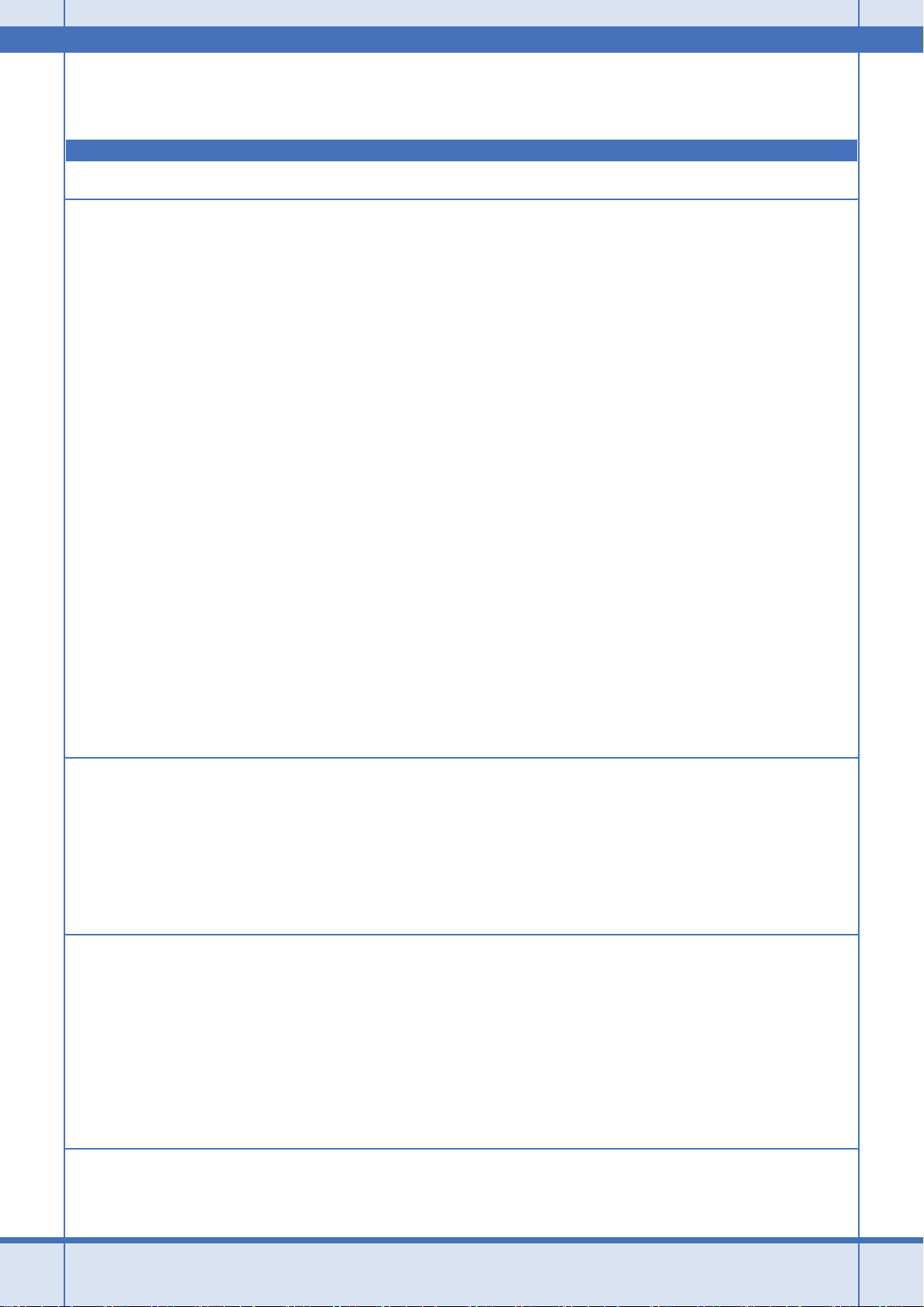
EPSON PM-D870 活用 + サポートガイド NPD2136-01
もくじ
写真を印刷しよう
写真をかんたんきれいに印刷しよう................................................................................................................. 7
使用アプリケーションソフト ......................................................................................................................................... 7
印刷手順..........................................................................................................................................................................8
写真をこだわってよりきれいに印刷しよう.................................................................................................... 14
使用アプリケーションソフト ....................................................................................................................................... 14
印刷手順........................................................................................................................................................................ 15
フォトカードをかんたんきれいに印刷しよう ................................................................................................ 22
使用アプリケーションソフト ....................................................................................................................................... 22
印刷手順........................................................................................................................................................................ 23
写真にフレームを付けて印刷しよう............................................................................................................... 28
パソコンで写真にフレームを付けて印刷しよう............................................................................................. 29
印刷方法........................................................................................................................................................................ 29
エプソンの Web サイトにあるフレームを追加登録.....................................................................................................36
プリンタ単体で写真にフレームを付けて印刷しよう ..................................................................................... 42
市販のソフトウェアで写真を印刷しよう ....................................................................................................... 49
市販のソフトウェアで写真を印刷しよう(Mac OS X)................................................................................. 55
RAW データを印刷しよう .............................................................................................................................. 60
使用アプリケーションソフト ....................................................................................................................................... 60
印刷手順........................................................................................................................................................................ 61
写真をきれいに印刷するポイント .................................................................................................................. 68
ポイント 1 画像サイズに適した印刷サイズで印刷 ....................................................................................................68
ポイント 2 専用紙(写真用紙)に印刷 ...................................................................................................................... 69
ハガキ/封筒を印刷しよう
ハガキを印刷しよう........................................................................................................................................ 70
ハガキを印刷しよう(Mac OS X).................................................................................................................. 73
封筒に印刷しよう ........................................................................................................................................... 76
封筒に印刷しよう(Mac OS X)..................................................................................................................... 78
文書/ホームページを印刷しよう
文書を印刷しよう ........................................................................................................................................... 81
文書を印刷しよう(Mac OS X)..................................................................................................................... 83
ホームページを印刷しよう............................................................................................................................. 86
ホームページを印刷しよう(Mac OS X)....................................................................................................... 92
Safari で印刷する場合...................................................................................................................................................92
Microsoft Internet Explorer で印刷する場合.................................................................................................................. 94
CD / DVD レーベルを印刷しよう
CD / DVD 印刷時のご注意............................................................................................................................ 98
1
Page 2
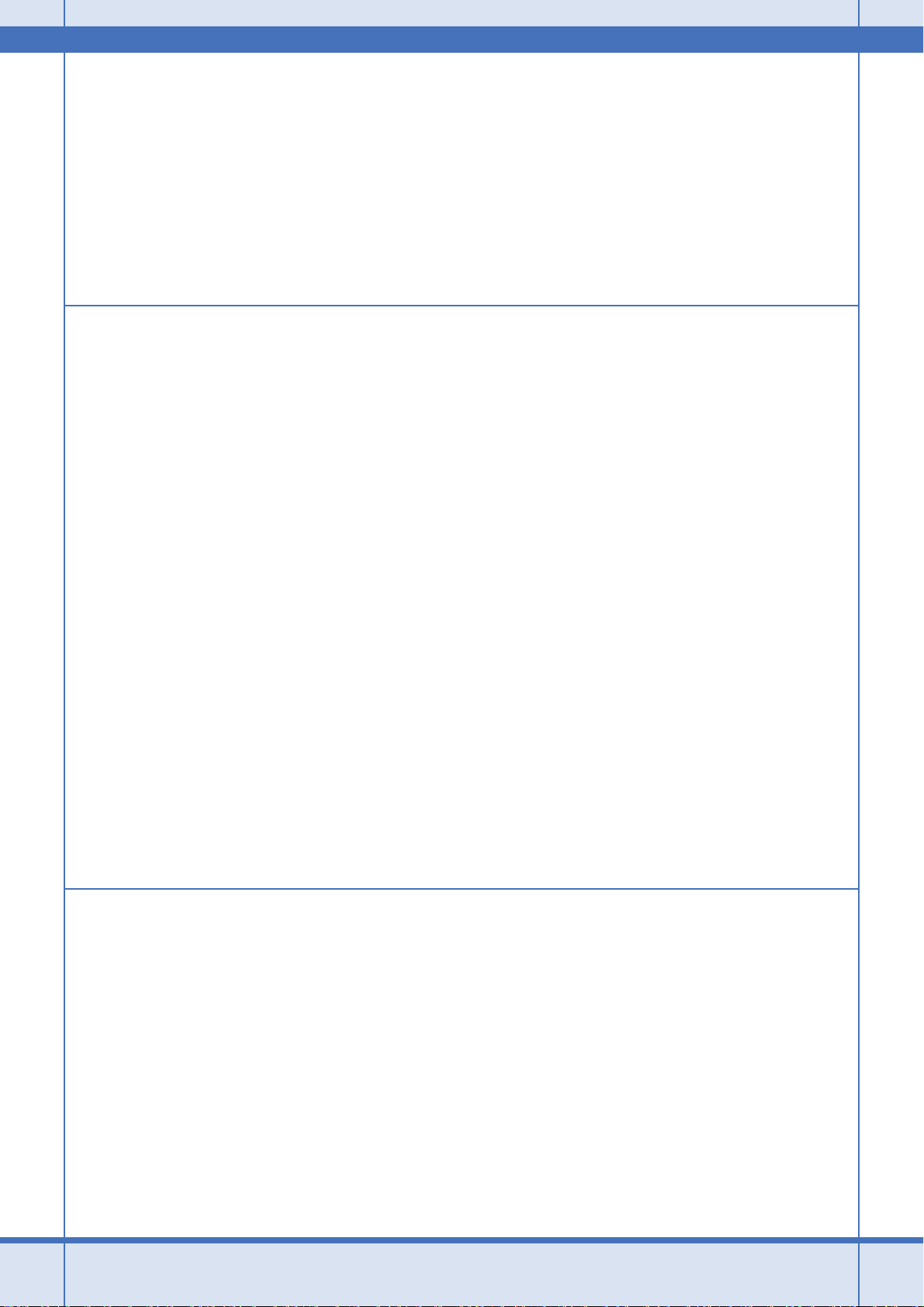
EPSON PM-D870 活用 + サポートガイド NPD2136-01
印刷前のご注意............................................................................................................................................................. 98
印刷後のご注意............................................................................................................................................................. 98
CD / DVD レーベルを印刷しよう ............................................................................................................... 100
作業の流れ ..................................................................................................................................................................100
使用するアプリケーションソフト .............................................................................................................................. 100
印刷手順...................................................................................................................................................................... 101
CD / DVD ジャケットを作ろう................................................................................................................... 103
作業の流れ ..................................................................................................................................................................103
使用するアプリケーションソフト .............................................................................................................................. 103
印刷手順...................................................................................................................................................................... 104
バラエティ用紙を使って楽しもう
写真シールを作ろう...................................................................................................................................... 106
作業の流れ ..................................................................................................................................................................107
使用アプリケーションソフト ..................................................................................................................................... 107
印刷手順...................................................................................................................................................................... 107
名刺や各種カードを作ろう........................................................................................................................... 110
作業の流れ ..................................................................................................................................................................110
使用アプリケーションソフト ..................................................................................................................................... 110
印刷時の設定...............................................................................................................................................................111
印刷手順 ..................................................................................................................................................................... 111
ビデオ/ MD /プレゼント用のラベルを作ろう .......................................................................................... 113
作業の流れ ..................................................................................................................................................................113
使用アプリケーションソフト ..................................................................................................................................... 113
印刷時の設定...............................................................................................................................................................113
T シャツを作ろう.......................................................................................................................................... 114
作業の流れ ..................................................................................................................................................................114
使用アプリケーションソフト ..................................................................................................................................... 115
作成方法...................................................................................................................................................................... 115
ポストカードを作ろう .................................................................................................................................. 118
作業の流れ ..................................................................................................................................................................118
使用アプリケーションソフト ..................................................................................................................................... 118
印刷時の設定...............................................................................................................................................................118
ポスターを作ろう ......................................................................................................................................... 119
作業の流れ ..................................................................................................................................................................119
使用アプリケーションソフト ..................................................................................................................................... 119
作成方法...................................................................................................................................................................... 119
プリンタドライバについて
プリンタドライバとは?............................................................................................................................... 122
印刷データの配達屋さん............................................................................................................................................. 122
印刷条件の受付屋さん ................................................................................................................................................ 122
プリンタドライバの主な機能 ....................................................................................................................... 124
フィットページ........................................................................................................................................................... 124
割り付け印刷...............................................................................................................................................................124
両面印刷...................................................................................................................................................................... 124
冊子印刷...................................................................................................................................................................... 125
スタンプマーク印刷....................................................................................................................................................125
四辺フチなし印刷 .......................................................................................................................................................125
ポスター(拡大分割)印刷.........................................................................................................................................125
オリジナルサイズで印刷............................................................................................................................................. 126
画像データを最高解像度で印刷.................................................................................................................................. 126
画像データを補正/加工して印刷 .............................................................................................................................. 126
2
Page 3
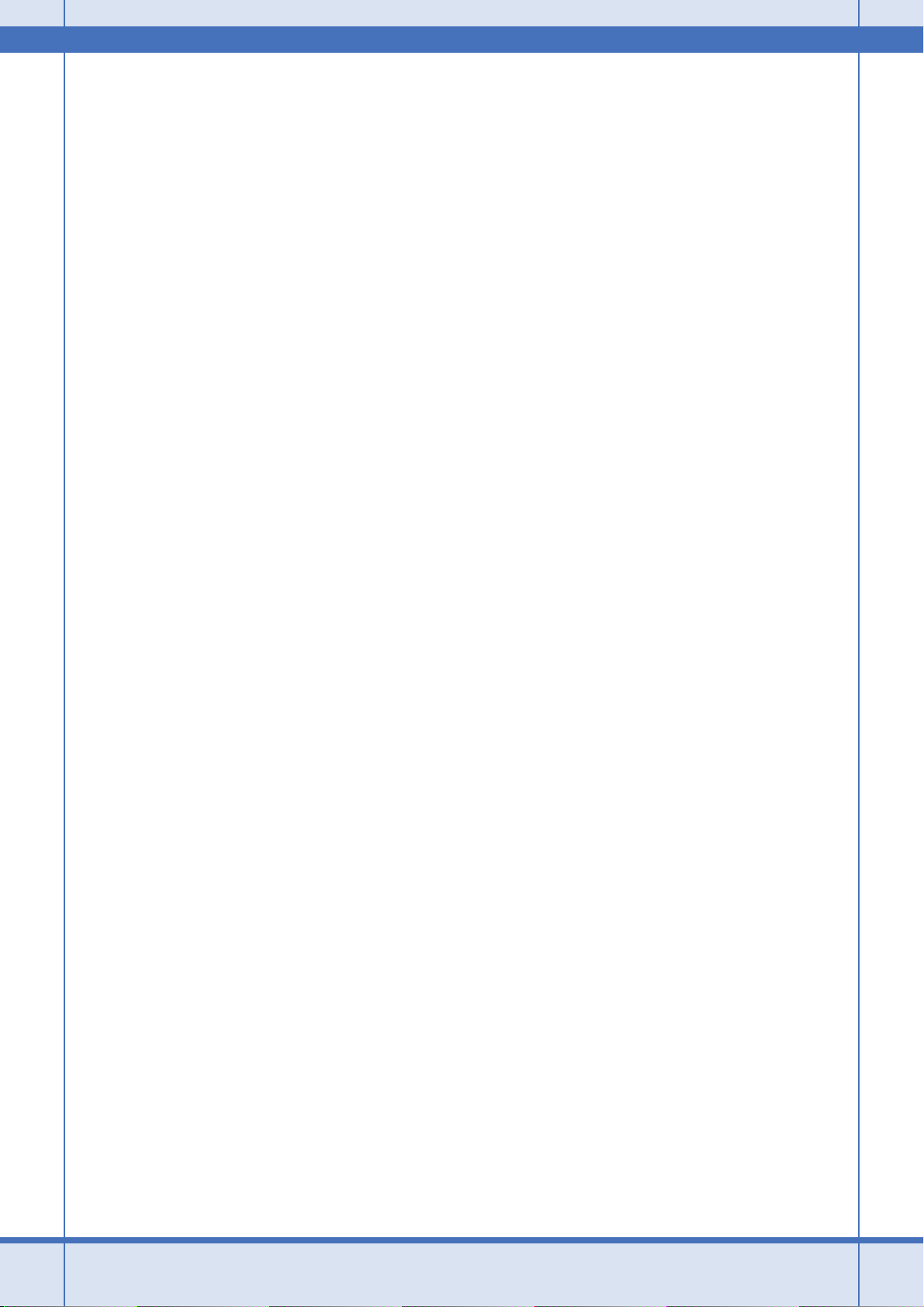
EPSON PM-D870 活用 + サポートガイド NPD2136-01
色を補正して印刷 .......................................................................................................................................................126
ユーティリティ........................................................................................................................................................... 126
プリンタドライバのシステム条件 ................................................................................................................ 127
Windows XP................................................................................................................................................................ 127
Windows XP x64 ......................................................................................................................................................... 127
Windows 2000.............................................................................................................................................................127
Windows Me................................................................................................................................................................128
Windows 98 SE...........................................................................................................................................................128
Windows 98.................................................................................................................................................................128
Mac OS X.................................................................................................................................................................... 128
プリンタモニタ機能の動作環境(Windows).............................................................................................................. 128
プリンタドライバの再インストール方法 ..................................................................................................... 130
プリンタドライバのバージョンアップ......................................................................................................... 131
プリンタドライバの自動更新(Windows のみ).........................................................................................................131
最新プリンタドライバの入手方法 .............................................................................................................................. 131
プリンタドライバの基本的な使い方(Windows)....................................................................................... 133
印刷までの流れ........................................................................................................................................................... 133
プリンタドライバの画面構成(Windows).................................................................................................. 136
[基本設定]画面 ......................................................................................................................................................... 136
[ページ設定]画面......................................................................................................................................................137
[ユーティリティ]画面 .............................................................................................................................................. 138
プリンタドライバの画面を表示するには(Windows)................................................................................ 139
アプリケーションソフトから表示する....................................................................................................................... 139
[スタート]メニューから表示する ............................................................................................................................140
プリンタドライバの初期設定を変更するには(Windows)......................................................................... 142
プリンタドライバのヘルプ表示方法(Windows)....................................................................................... 143
ヘルプの表示方法 1 ....................................................................................................................................................143
ヘルプの表示方法 2 ....................................................................................................................................................143
印刷状況を確認(Windows)........................................................................................................................ 144
プログレスメータ .......................................................................................................................................................144
スプールマネージャ(Windows 98 / Me)................................................................................................................ 145
モニタ機能の設定(Windows).................................................................................................................... 146
プリンタドライバの削除方法(Windows).................................................................................................. 149
プリンタドライバの削除方法(Windows XP)............................................................................................ 150
プリンタドライバの削除方法(Windows 2000)......................................................................................... 152
プリンタドライバの削除方法(Windows 98 / Me)................................................................................... 154
プリンタドライバの基本的な使い方(Mac OS X)....................................................................................... 156
印刷までの流れ........................................................................................................................................................... 156
プリンタドライバの画面構成(Mac OS X)................................................................................................. 160
[ページ設定]画面......................................................................................................................................................160
[プリント]画面 ......................................................................................................................................................... 160
プリンタドライバの画面を表示するには(Mac OS X)............................................................................... 163
[プリント]画面を表示する .......................................................................................................................................163
[ページ設定]画面を表示する.................................................................................................................................... 164
プリンタドライバの追加(Mac OS X)......................................................................................................... 165
プリンタドライバのヘルプ表示方法(Mac OS X)....................................................................................... 168
印刷状況を確認(Mac OS X)....................................................................................................................... 169
プリンタドライバの削除方法(Mac OS X)................................................................................................. 170
3
Page 4
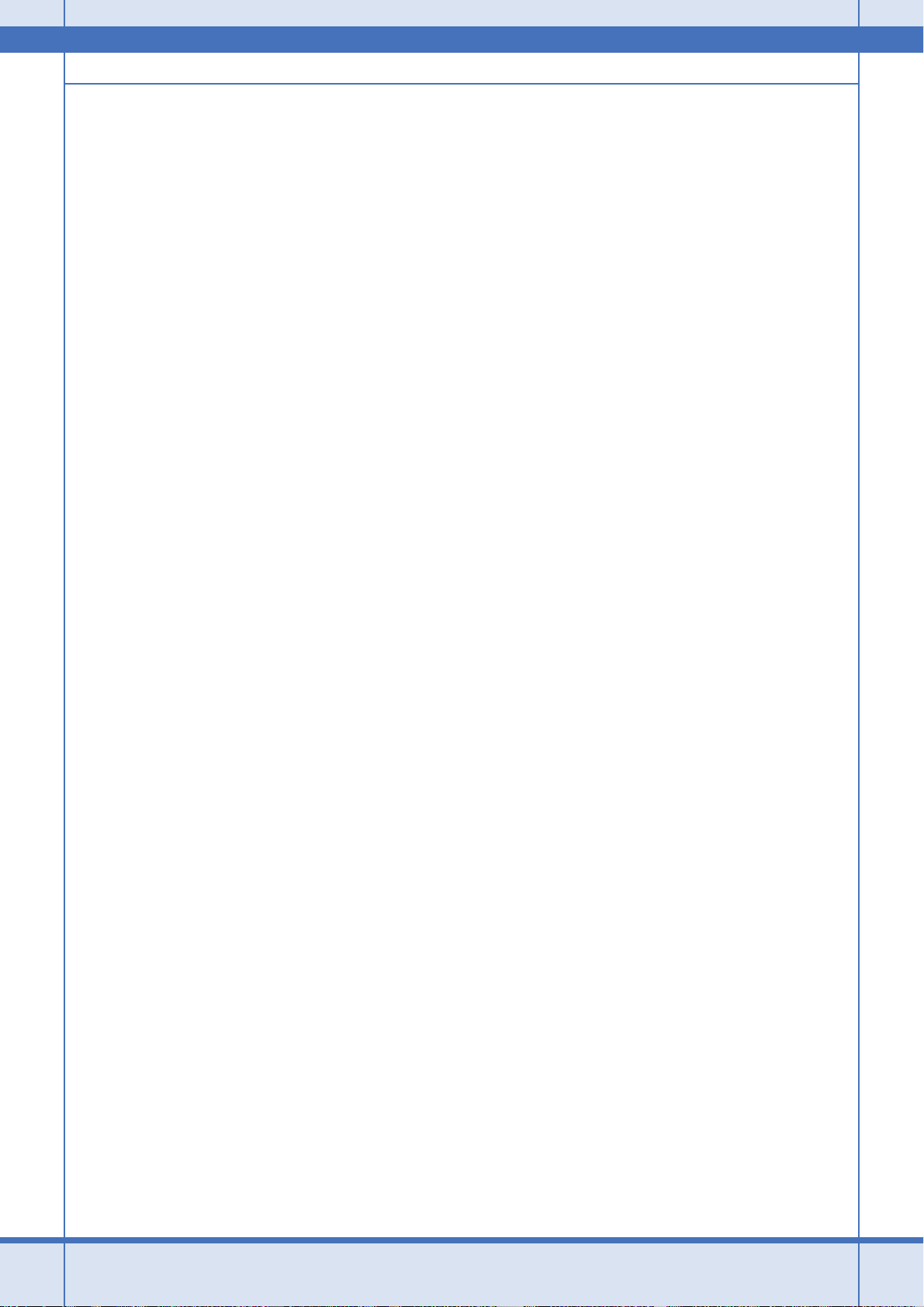
EPSON PM-D870 活用 + サポートガイド NPD2136-01
便利な機能を使って印刷
拡大/縮小して印刷しよう........................................................................................................................... 173
設定画面...................................................................................................................................................................... 173
拡大/縮小率を自動的に設定「フィットページ」....................................................................................................... 173
拡大/縮小率を自由に設定「任意倍率」..................................................................................................................... 174
拡大/縮小して印刷しよう(Mac OS X)..................................................................................................... 176
プリンタにセットした用紙のサイズに合うように拡大 / 縮小....................................................................................176
拡大/縮小率を自由に設定「任意倍率」..................................................................................................................... 177
割り付けて印刷しよう .................................................................................................................................. 178
設定画面...................................................................................................................................................................... 178
印刷手順...................................................................................................................................................................... 178
割り付けて印刷しよう(Mac OS X)............................................................................................................ 180
両面に印刷しよう ......................................................................................................................................... 181
設定画面...................................................................................................................................................................... 181
印刷手順...................................................................................................................................................................... 181
スタンプマークを重ねて印刷しよう............................................................................................................. 184
設定画面...................................................................................................................................................................... 184
印刷手順...................................................................................................................................................................... 184
オリジナルスタンプマークの登録 .............................................................................................................................. 185
最高解像度で印刷しよう............................................................................................................................... 188
設定のポイント........................................................................................................................................................... 188
印刷手順...................................................................................................................................................................... 189
最高解像度で印刷しよう(Mac OS X)......................................................................................................... 191
画像を補正/加工して印刷しよう ................................................................................................................ 193
設定画面...................................................................................................................................................................... 193
補正/加工モードのご紹介.........................................................................................................................................193
設定手順...................................................................................................................................................................... 195
色を補正して印刷しよう............................................................................................................................... 197
設定画面...................................................................................................................................................................... 197
調整項目のご紹介 .......................................................................................................................................................197
調整手順...................................................................................................................................................................... 198
色を補正して印刷しよう(Mac OS X)......................................................................................................... 201
画面表示と色合わせして印刷しよう............................................................................................................. 202
ディスプレイの設定....................................................................................................................................................202
カラーマネージメントの設定 ..................................................................................................................................... 204
印刷時の設定...............................................................................................................................................................204
画面表示と色合わせして印刷しよう(Mac OS X)....................................................................................... 206
ディスプレイの設定....................................................................................................................................................206
カラーマネージメントの設定 ..................................................................................................................................... 207
印刷時の設定 ..............................................................................................................................................................208
四辺フチなし印刷をしよう........................................................................................................................... 209
四辺フチなし印刷の推奨用紙 ..................................................................................................................................... 209
かんたんに四辺フチなし印刷するには....................................................................................................................... 209
市販のアプリケーションソフトを使って四辺フチなし印刷するには ........................................................................210
市販のアプリケーションソフトを使って四辺フチなし印刷するには(Mac OS X).................................... 212
ポスター(拡大分割)印刷をしよう............................................................................................................. 214
印刷手順...................................................................................................................................................................... 214
貼り合わせガイドを使っての用紙の貼り合わせ方.....................................................................................................216
定形外の用紙に印刷しよう........................................................................................................................... 219
登録手順...................................................................................................................................................................... 219
変更/削除手順........................................................................................................................................................... 220
定形外の用紙に印刷しよう(Mac OS X)..................................................................................................... 222
4
Page 5
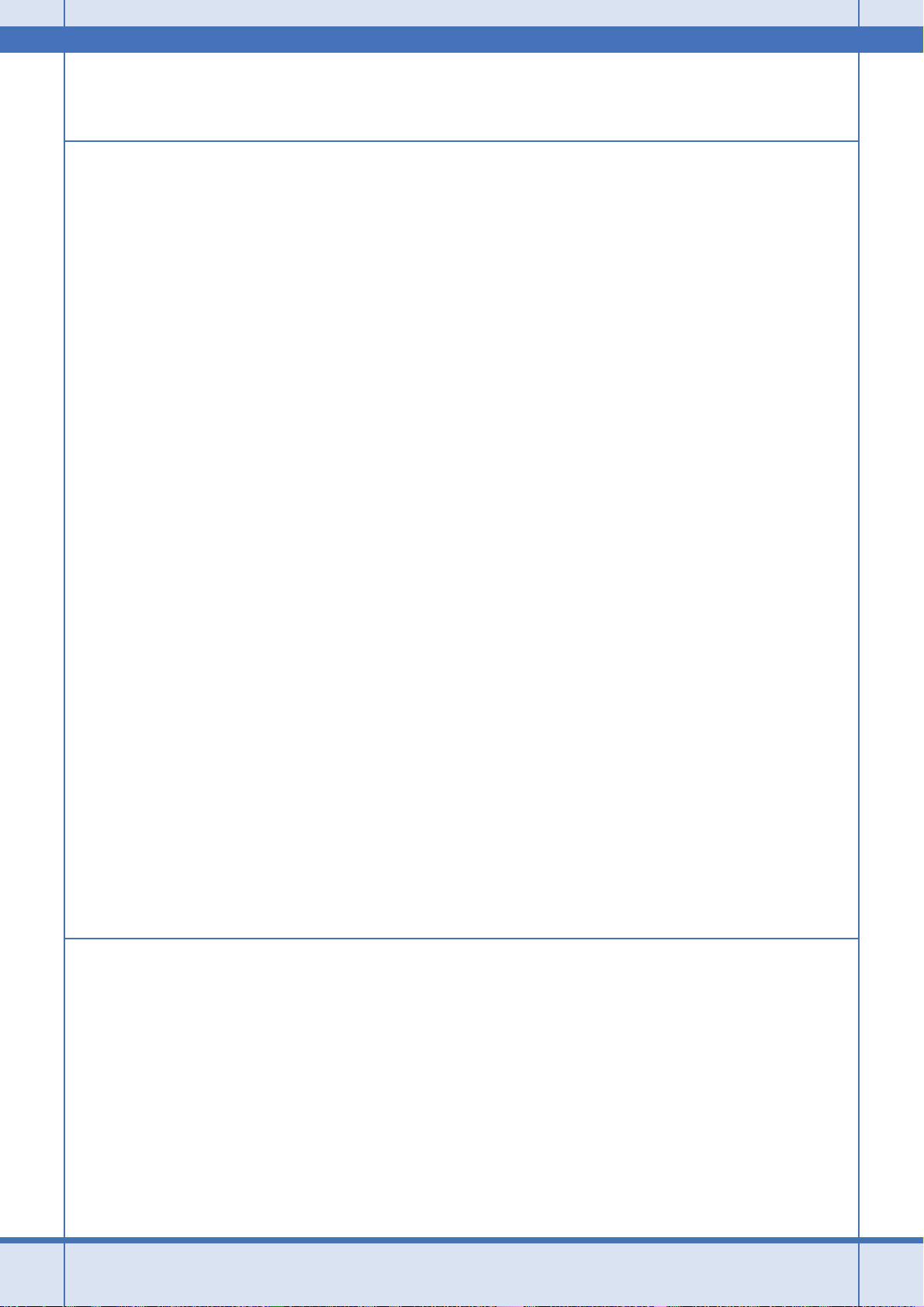
EPSON PM-D870 活用 + サポートガイド NPD2136-01
登録手順...................................................................................................................................................................... 222
変更/削除手順........................................................................................................................................................... 223
トラブル対処方法
パソコンから印刷できない........................................................................................................................... 225
チェック 1 プリンタをチェック...............................................................................................................................225
チェック 2 プリンタとパソコンの接続をチェック ..................................................................................................225
チェック 3 パソコンをチェック...............................................................................................................................225
チェック 4 以上を確認しても印刷ができない場合は .............................................................................................. 226
チェック 1 プリンタをチェック................................................................................................................. 227
チェック 2 プリンタとパソコンの接続をチェック .................................................................................... 229
チェック 3 パソコンをチェック................................................................................................................. 230
Windows...................................................................................................................................................................... 230
Mac OS X.................................................................................................................................................................... 236
チェック 4 以上を確認しても印刷できない場合は .................................................................................... 238
印刷品質/結果が悪い .................................................................................................................................. 239
印刷品質が悪い........................................................................................................................................................... 239
印刷面がこすれる/汚れる.........................................................................................................................................239
印刷位置がずれる/はみ出す ..................................................................................................................................... 239
ホームページを思い通りに印刷できない ................................................................................................................... 240
印刷品質が悪い............................................................................................................................................. 241
プリンタをチェック....................................................................................................................................................241
用紙をチェック........................................................................................................................................................... 242
プリンタドライバの設定をチェック...........................................................................................................................242
印刷データをチェック ................................................................................................................................................ 244
印刷面がこすれる/汚れる........................................................................................................................... 245
用紙をチェック........................................................................................................................................................... 245
印刷領域をチェック....................................................................................................................................................245
プリンタをチェック....................................................................................................................................................246
印刷位置がずれる/はみ出す ....................................................................................................................... 247
プリンタドライバの設定をチェック...........................................................................................................................247
その他をチェック .......................................................................................................................................................248
ホームページを思い通りに印刷できない ..................................................................................................... 249
ページの右端が欠けて印刷される .............................................................................................................................. 249
背景色が印刷されない ................................................................................................................................................ 252
画像がきれいに印刷できない ..................................................................................................................................... 254
パソコン画面にエラーが表示される............................................................................................................. 255
その他のトラブル ......................................................................................................................................... 256
付録
用紙別プリンタドライバ設定一覧 ................................................................................................................ 257
L 判/ A4 サイズなどの用紙.......................................................................................................................................257
ハガキ ......................................................................................................................................................................... 258
封筒.............................................................................................................................................................................258
CD / DVD .................................................................................................................................................................. 258
アプリケーションソフト別印刷設定一覧 ..................................................................................................... 259
EPSON Easy Photo Print............................................................................................................................................ 259
EPSON Multi-PrintQuicker .......................................................................................................................................... 260
印刷の中止方法............................................................................................................................................. 263
プリンタの【ストップ/設定クリア】ボタンで印刷を中止する ............................................................................... 263
パソコンの画面から印刷を中止する...........................................................................................................................263
5
Page 6
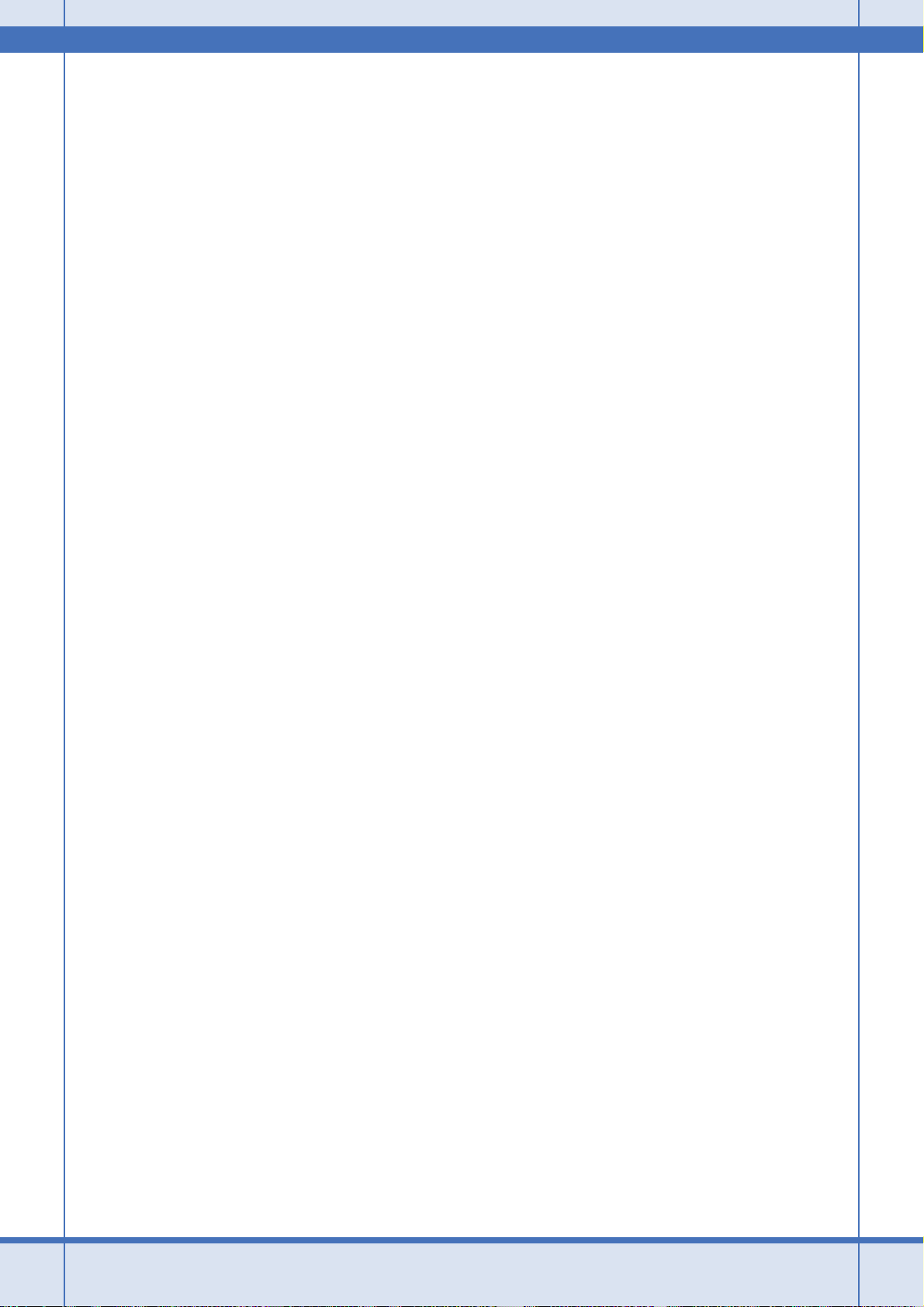
EPSON PM-D870 活用 + サポートガイド NPD2136-01
パソコンの画面から印刷を中止する(Mac OS X)....................................................................................... 266
メモリカードドライブとしての使い方......................................................................................................... 267
使用上のご注意........................................................................................................................................................... 267
メモリカードのセットと取り出し .............................................................................................................................. 268
データをメモリカードから取り込む方法/メモリカードへ書き込む方法.................................................................268
メモリカードドライブとしての使い方(Mac OS X)................................................................................... 270
使用上のご注意........................................................................................................................................................... 270
メモリカードのセットと取り出し .............................................................................................................................. 270
データをメモリカードから取り込む方法/メモリカードへ書き込む方法.................................................................271
プリントヘッドのメンテナンス.................................................................................................................... 272
ノズルチェックとヘッドクリーニング....................................................................................................................... 272
ギャップ調整...............................................................................................................................................................272
ノズルチェックとヘッドクリーニング......................................................................................................... 273
ノズルチェックとヘッドクリーニング(Mac OS X)................................................................................... 275
ギャップ調整................................................................................................................................................. 277
ギャップ調整(Mac OS X)........................................................................................................................... 279
プリンタの状態をパソコン画面で確認......................................................................................................... 282
プリンタの状態をパソコン画面で確認(Mac OS X)................................................................................... 284
印刷先(ポート)の確認(Windows のみ)................................................................................................. 286
プリンタ情報の取得方法(Windows のみ)................................................................................................. 288
Epson Color について ................................................................................................................................. 290
Epson Color とは ........................................................................................................................................................ 290
Epson Color で印刷するためには ............................................................................................................................... 291
商標/表記について...................................................................................................................................... 294
商標について...............................................................................................................................................................294
著作権について........................................................................................................................................................... 294
表記について...............................................................................................................................................................294
本製品に関するお問い合わせ先一覧............................................................................................................. 296
索引............................................................................................................................................................... 297
6
Page 7
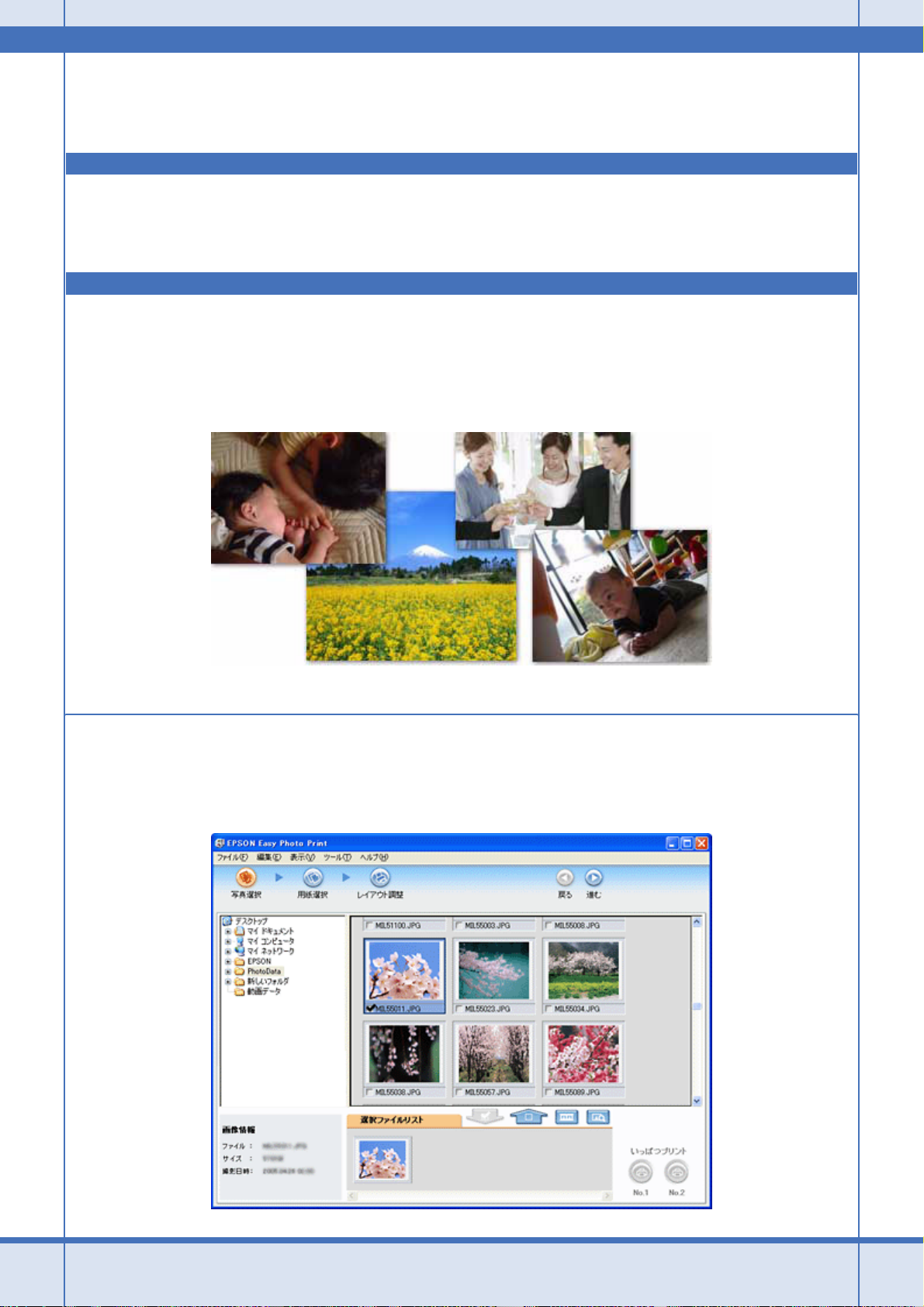
EPSON PM-D870 活用 + サポートガイド NPD2136-01
写真を印刷しよう
写真をかんたんきれいに印刷しよう
赤ちゃんや子供の写真をおじいちゃん、おばあちゃんに。
パーティや旅行の写真を知り合いや友達などに。
デジタルカメラで撮影した写真をいろんな人にあげたいと思うことは、よくありますよね。
そんなとき・・・写真印刷ソフトウェア「EPSON Easy Photo Print(エプソン イージー フォト プリント)」を使って、
かんたんきれいに写真を印刷しましょう。
使用アプリケーションソフト
本製品には「EPSON Easy Photo Print(エプソン イージー フォト プリント)」が添付されています。このソフトウェア
を使うと、印刷したい写真をかんたんに選んできれいに印刷することができます。
写真を印刷しよう 7
Page 8
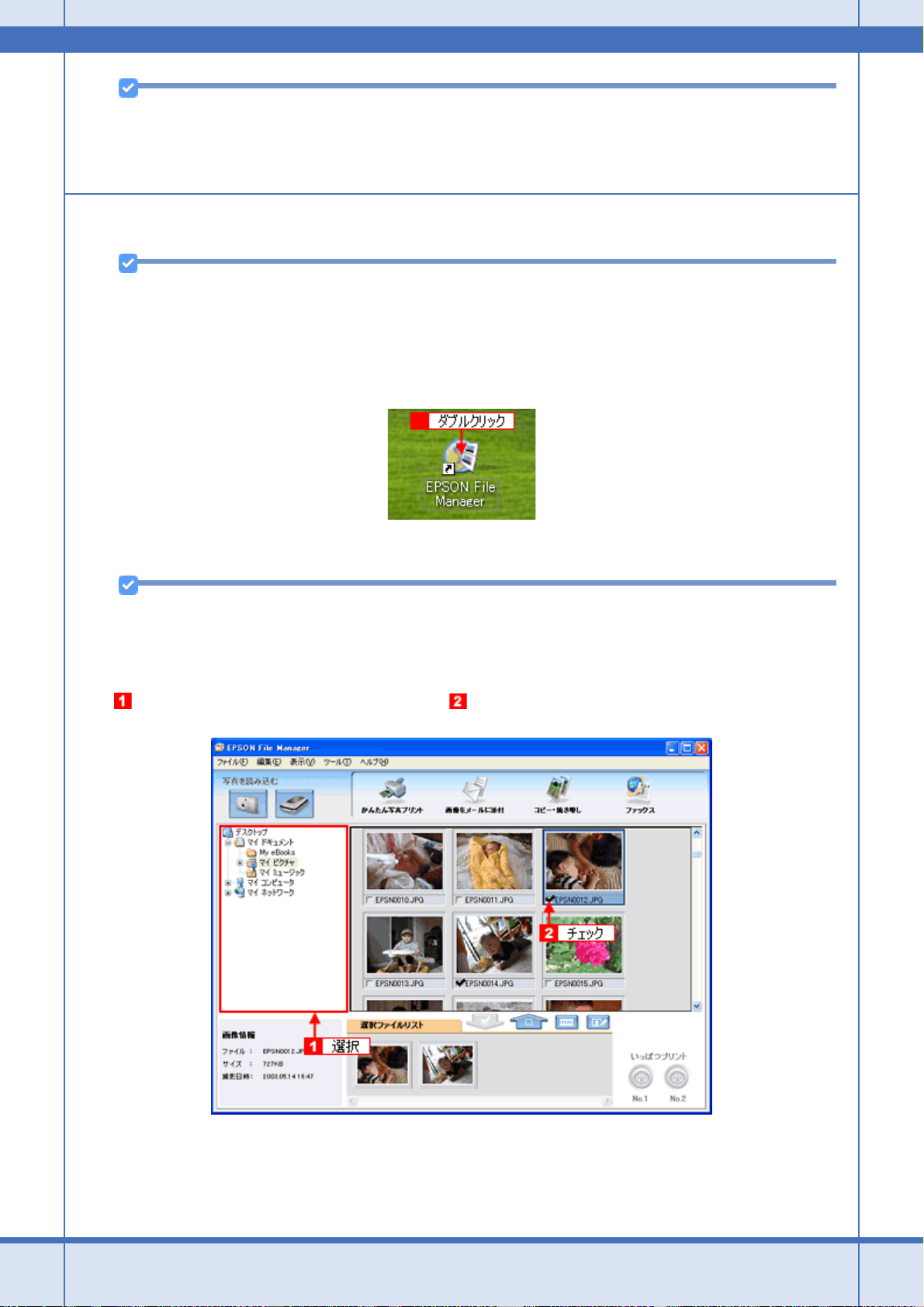
EPSON PM-D870 活用 + サポートガイド NPD2136-01
参考
ソフトウェアは、本製品に同梱のソフトウェア CD-ROM からインストールしてご利用ください。
なお、ソフトウェア CD-ROM からのインストール方法については、『準備ガイド』をご覧ください。
印刷手順
参考
掲載画面の一部は、お使いのプリンタによって異なる場合があります。
1. [EPSON File Manager]アイコンをダブルクリックします。
EPSON File Manager が起動します。
New :【Noteソフトウ ェア詳細】参照先「ソフトウェア情報」は機種依存
Mac OS X の場合は、[EPSON File Manager for X]アイコンをダブルクリックしてください。
参考
◆◆ EPSON File Manager(エプソン ファイルマネージャー)とは◆◆
EPSON File Manager は、サムネイル表示(縮小表示)を見ながら画像を整理できるソフトウェアです。ソフトウェ
ア内には各種アプリケーションソフトを起動するアイコンが付いていて、EPSON Easy Photo Print もこのアイコン
から起動できます。
2. 写真データが保存されているフォルダを選択して、 印刷する写真をチェックします。
3. [かんたん写真プリント]をクリックします。
[かんたん写真プリント]をクリックすると、EPSON Easy Photo Print が起動します。
写真を印刷しよう 8
Page 9
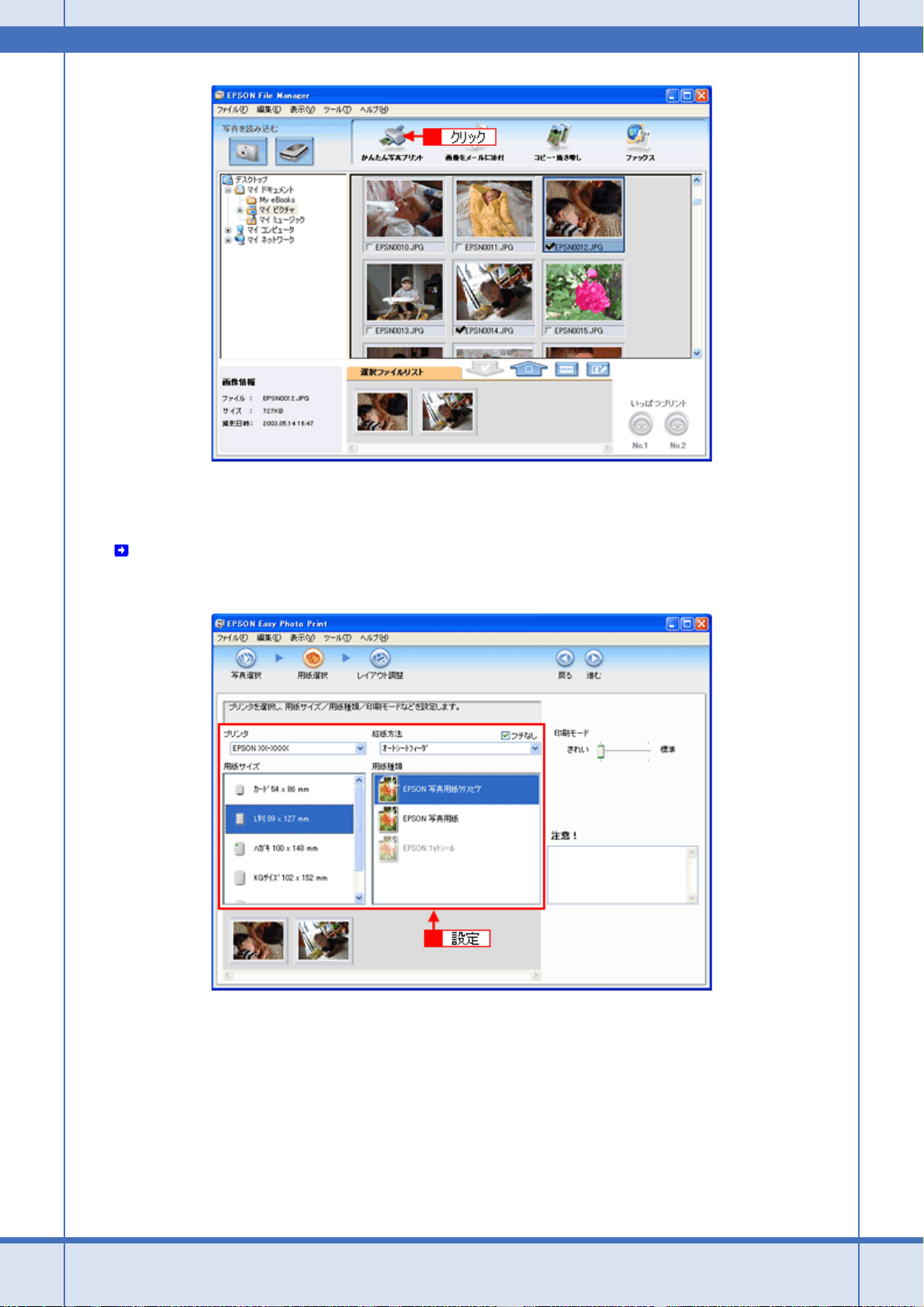
EPSON PM-D870 活用 + サポートガイド NPD2136-01
4. [用紙選択]画面で、[プリンタ]/[給紙方法]/[用紙サイズ]/[用紙種類]を設定します。
フチなし印刷をする場合は、[フチなし]をチェックします。
設定の詳細は、以下のページをご覧ください。
「アプリケーションソフト別印刷設定一覧」259
選択できる用紙サイズや用紙種類は、ご利用の用紙やプリンタによって異なる場合があります。
5. [印刷モード]を設定します。
印刷モードは、ご利用の用紙やプリンタによって異なる場合があります。
写真を印刷しよう 9
Page 10
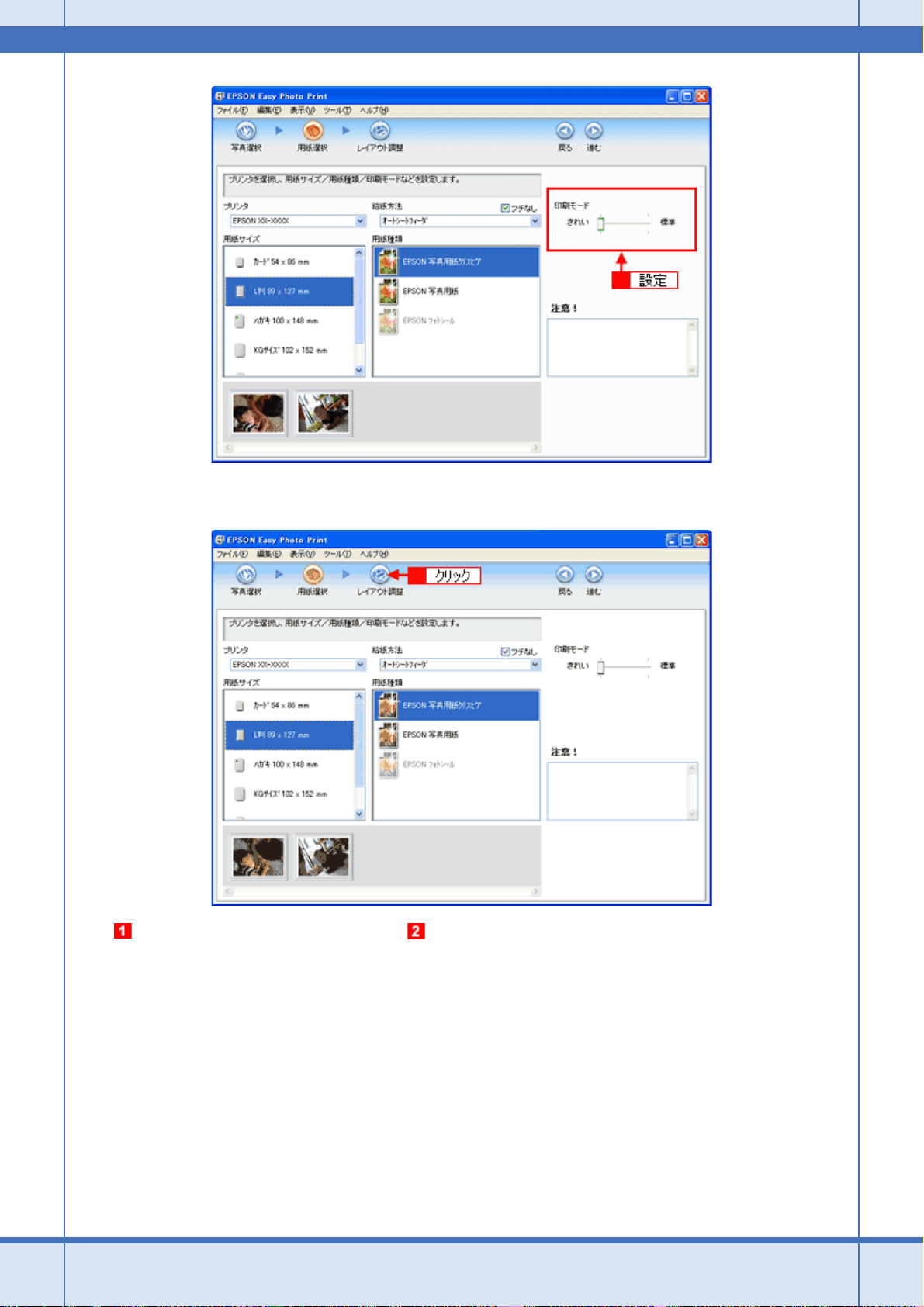
EPSON PM-D870 活用 + サポートガイド NPD2136-01
6. [レイアウト調整]をクリックします。
7. レイアウト選択で[標準]をクリックして、 一覧からレイアウトを選択します。
写真を印刷しよう 10
Page 11
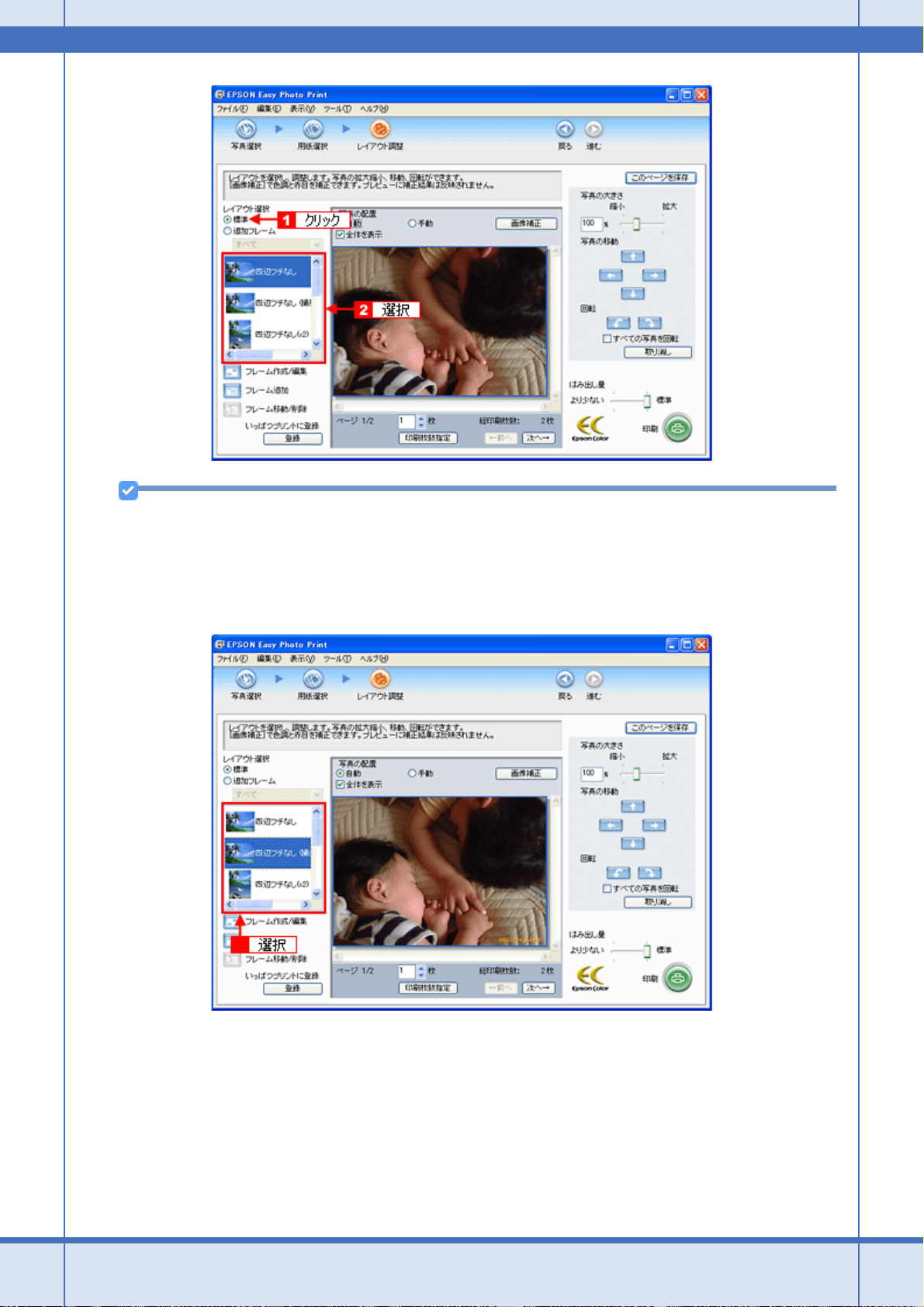
EPSON PM-D870 活用 + サポートガイド NPD2136-01
参考
◆◆写真に撮影日付を入れて印刷するには◆◆
画面左側のレイアウトリストから、(撮影日時付き)または(撮影情報 / 日時付き)と表示されているレイアウトを
選択してください。レイアウト名が最後まで表示されていない場合は、リストの下にあるスクロールバーをスクロー
ルしてください。
デジタルカメラで撮影した写真データを別のアプリケーションソフトで保存して印刷すると、撮影した日時ではな
く、データを保存した日時が印刷されます。
8. [印刷枚数指定]をクリックします。
写真を印刷しよう 11
Page 12
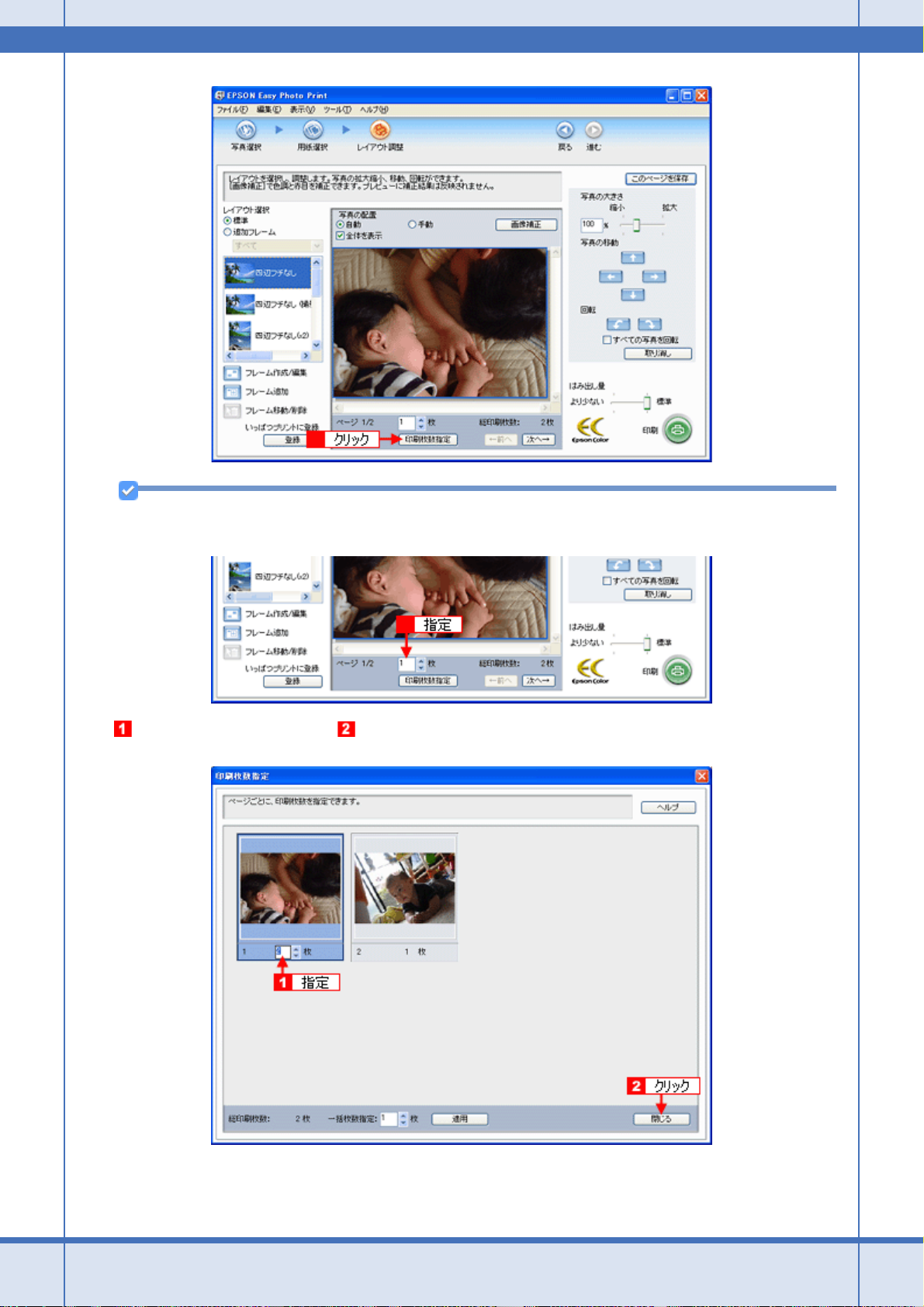
EPSON PM-D870 活用 + サポートガイド NPD2136-01
参考
[印刷枚数指定]上の入力欄でも印刷枚数を指定できます。
9. ページごと印刷枚数を指定して、 [閉じる]をクリックします。
写真を印刷しよう 12
Page 13
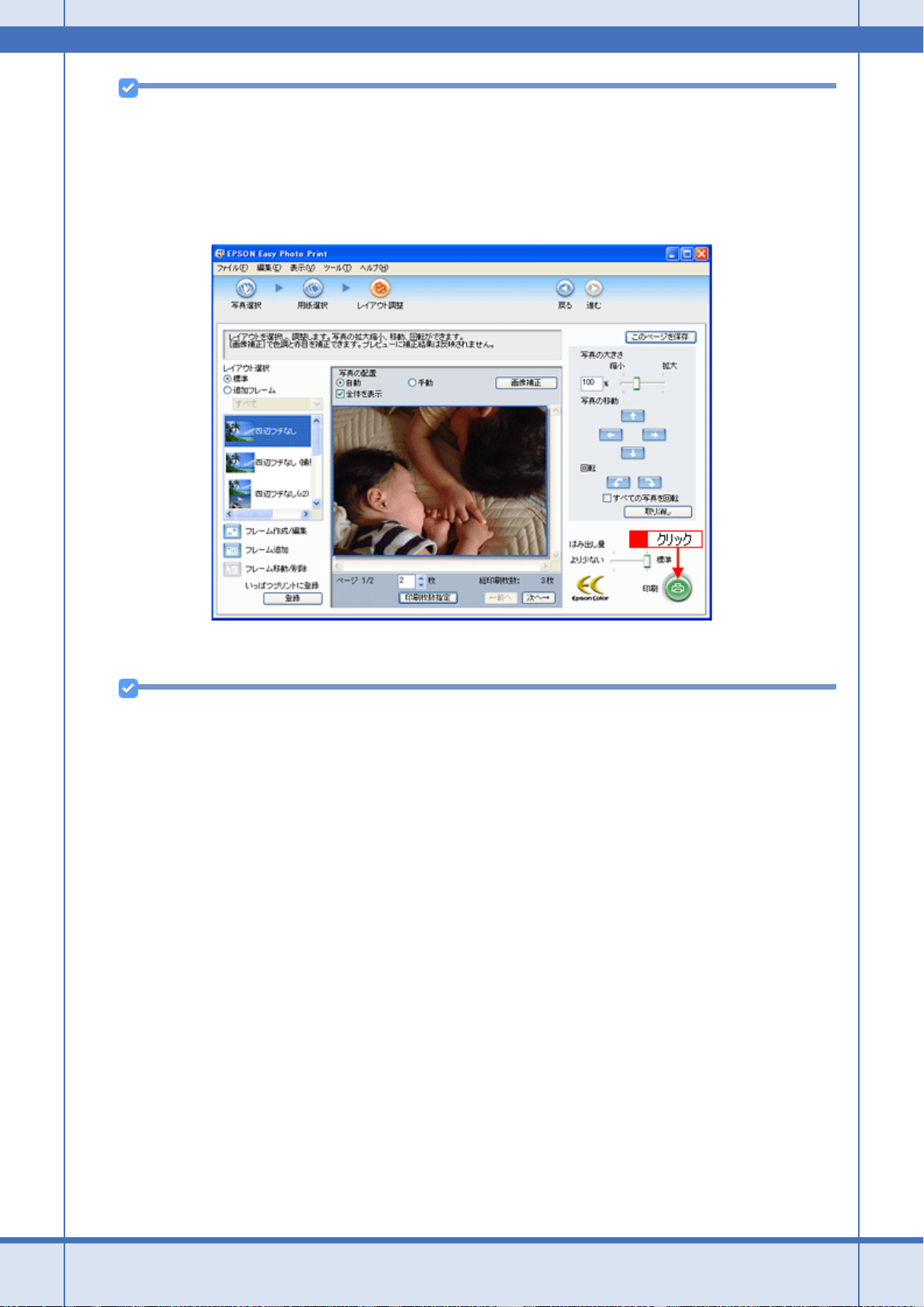
EPSON PM-D870 活用 + サポートガイド NPD2136-01
参考
[印刷枚数指定]画面下の[一括枚数指定]で印刷枚数を指定すると、表示されているすべての写真の印刷枚数をま
とめて指定できます。
10.[印刷]をクリックします。
印刷が始まります。
以上で、EPSON Easy Photo Print で写真をかんたんきれいに印刷する方法の説明は終了です。
参考
ソフトウェアの詳細は、ソフトウェア編の「EPSON Easy Photo Print」をご覧ください。
写真を印刷しよう 13
Page 14
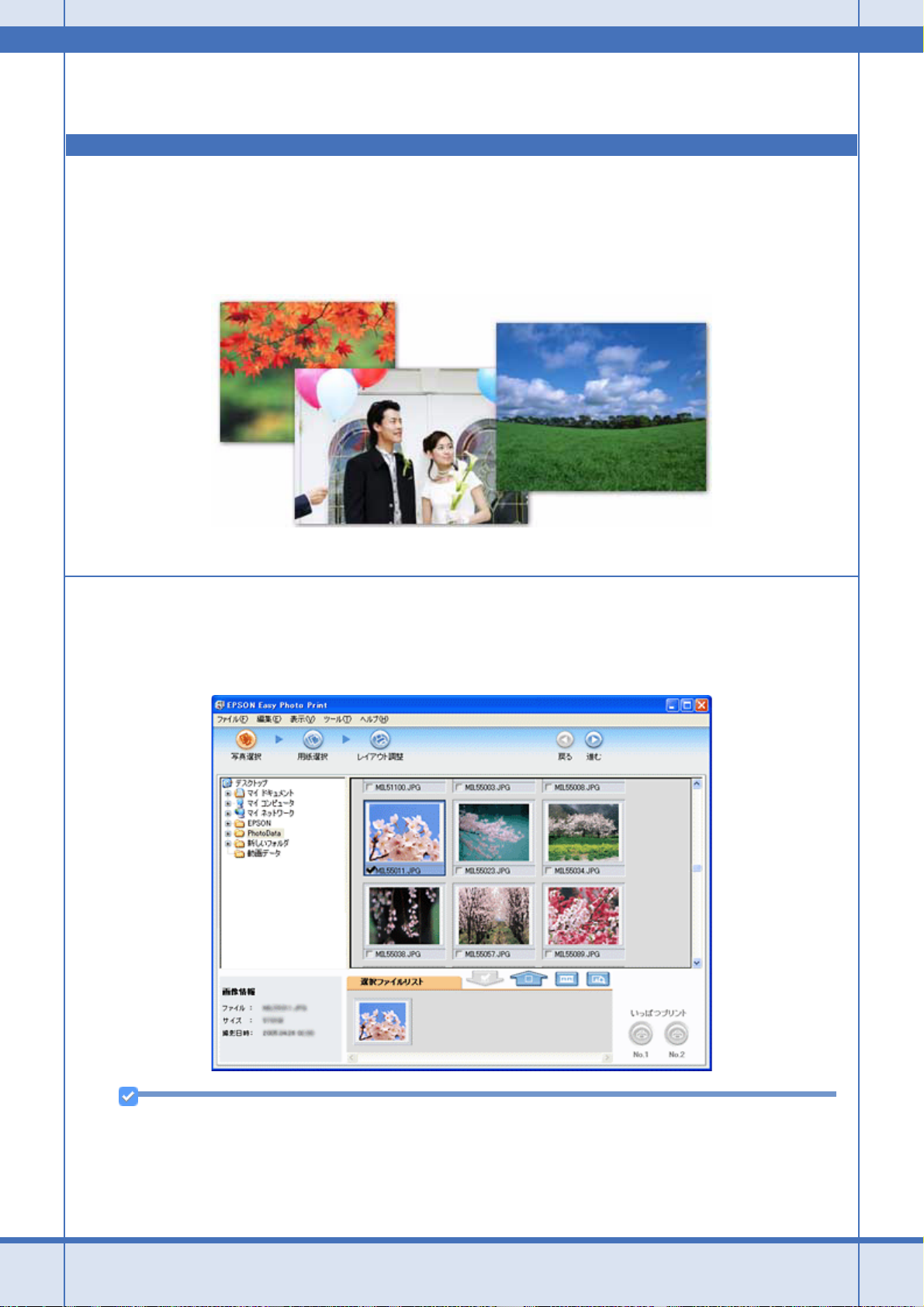
EPSON PM-D870 活用 + サポートガイド NPD2136-01
写真をこだわってよりきれいに印刷しよう
結婚式での幸せに満ちた笑顔の写真。
撮影会で撮ったプロにも負けない風景や植物の写真。
そんな決定的な1枚、ベストショットは、よりきれいに印刷して大事に保存しておきたいですよね。
そんなとき・・・写真印刷ソフトウェア「EPSON Easy Photo Print(エプソン イージー フォト プリント)」の画像補正
機能を使って、よりきれいに写真を印刷しましょう。
使用アプリケーションソフト
本製品には「EPSON Easy Photo Print(エプソン イージー フォト プリント)」が添付されています。このソフトウェア
を使うと、印刷したい写真をかんたんに選んで、よりきれいな(こだわり)写真を印刷することができます。
参考
ソフトウェアは、本製品に同梱のソフトウェア CD-ROM からインストールしてご利用ください。
なお、ソフトウェア CD-ROM からのインストール方法については、『準備ガイド』をご覧ください。
写真を印刷しよう 14
Page 15
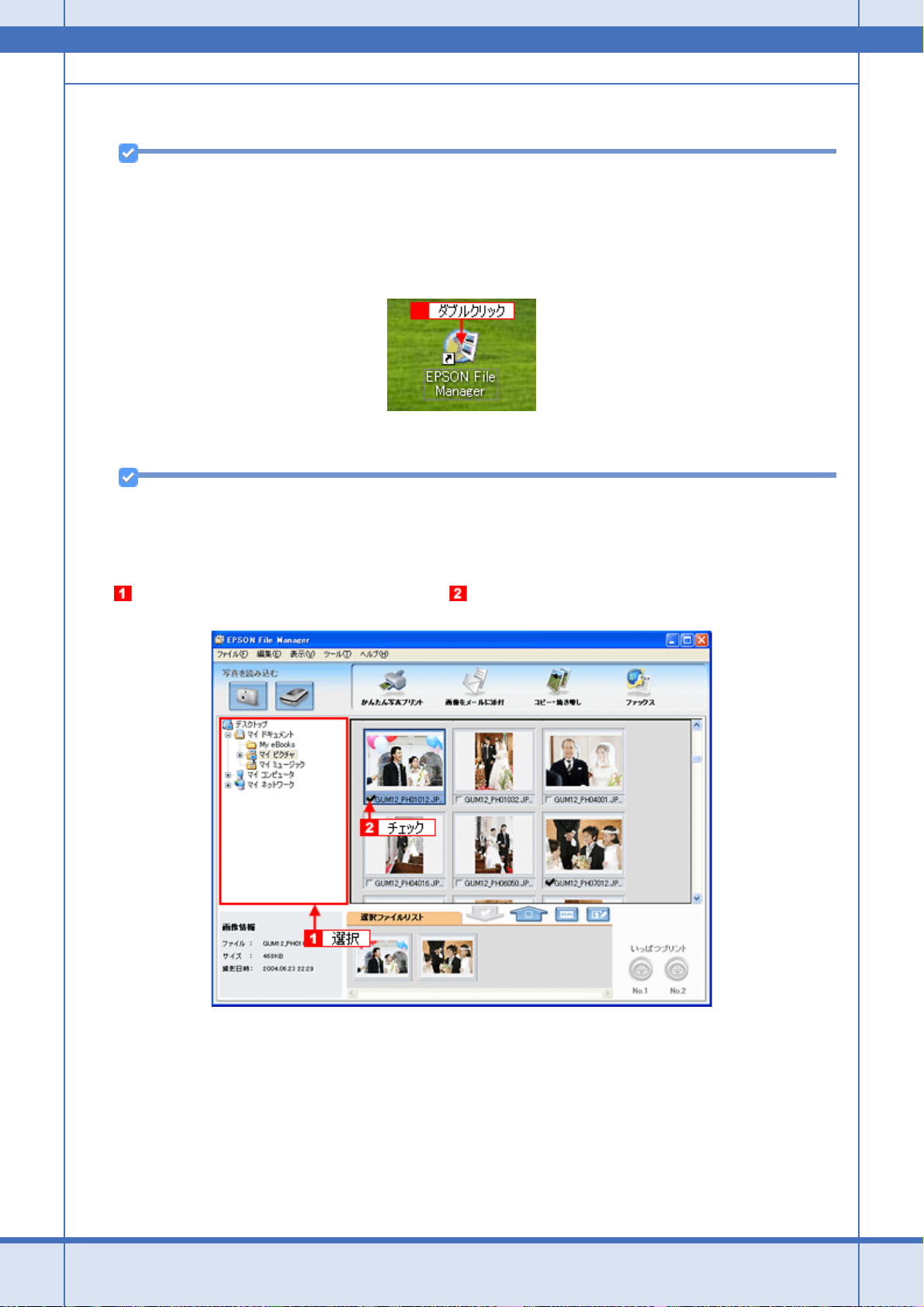
EPSON PM-D870 活用 + サポートガイド NPD2136-01
印刷手順
参考
掲載画面の一部は、お使いのプリンタによって異なる場合があります。
1. [EPSON File Manager]アイコンをダブルクリックします。
EPSON File Manager が起動します。
Mac OS X の場合は、[EPSON File Manager for X]アイコンをダブルクリックしてください。
参考
◆◆ EPSON File Manager(エプソン ファイルマネージャー)とは◆◆
EPSON File Manager は、サムネイル表示(縮小表示)を見ながら画像を整理できるソフトウェアです。ソフトウェ
ア内には各種アプリケーションソフトを起動するアイコンが付いていて、EPSON Easy Photo Print もこのアイコン
から起動できます。
2. 写真データが保存されているフォルダを選択して、 印刷する写真をチェックします。
3. [かんたん写真プリント]をクリックします。
[かんたん写真プリント]をクリックすると、EPSON Easy Photo Print が起動します。
写真を印刷しよう 15
Page 16
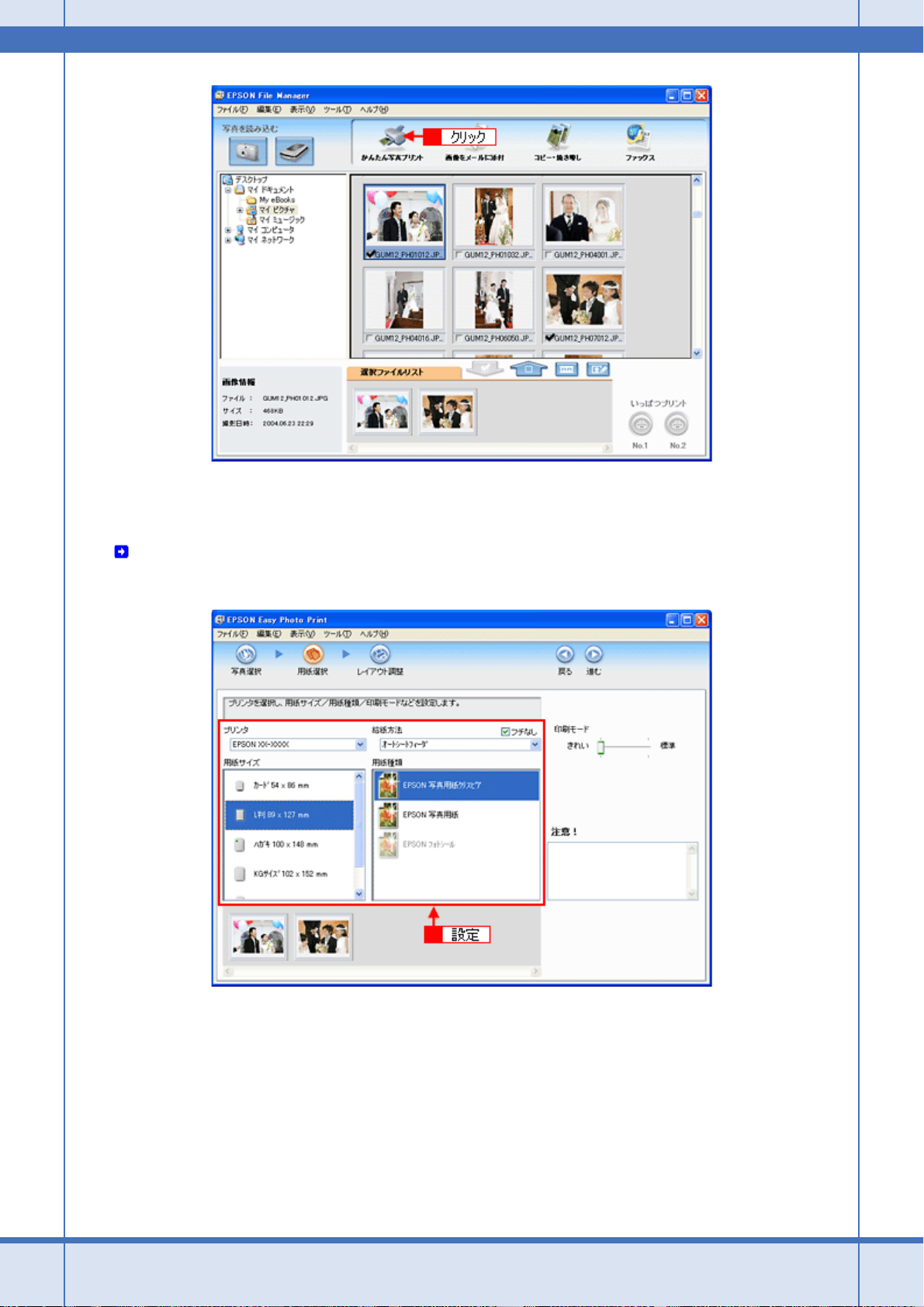
EPSON PM-D870 活用 + サポートガイド NPD2136-01
4. [用紙選択]画面で、[プリンタ]/[給紙方法]/[用紙サイズ]/[用紙種類]を設定します。
フチなし印刷をする場合は、[フチなし]をチェックします。
設定の詳細は、以下のページをご覧ください。
「アプリケーションソフト別印刷設定一覧」259
選択できる用紙サイズや用紙種類は、ご利用の用紙やプリンタによって異なる場合があります。
5. [印刷モード]を設定します。
印刷モードは、ご利用の用紙やプリンタによって異なる場合があります。
写真を印刷しよう 16
Page 17
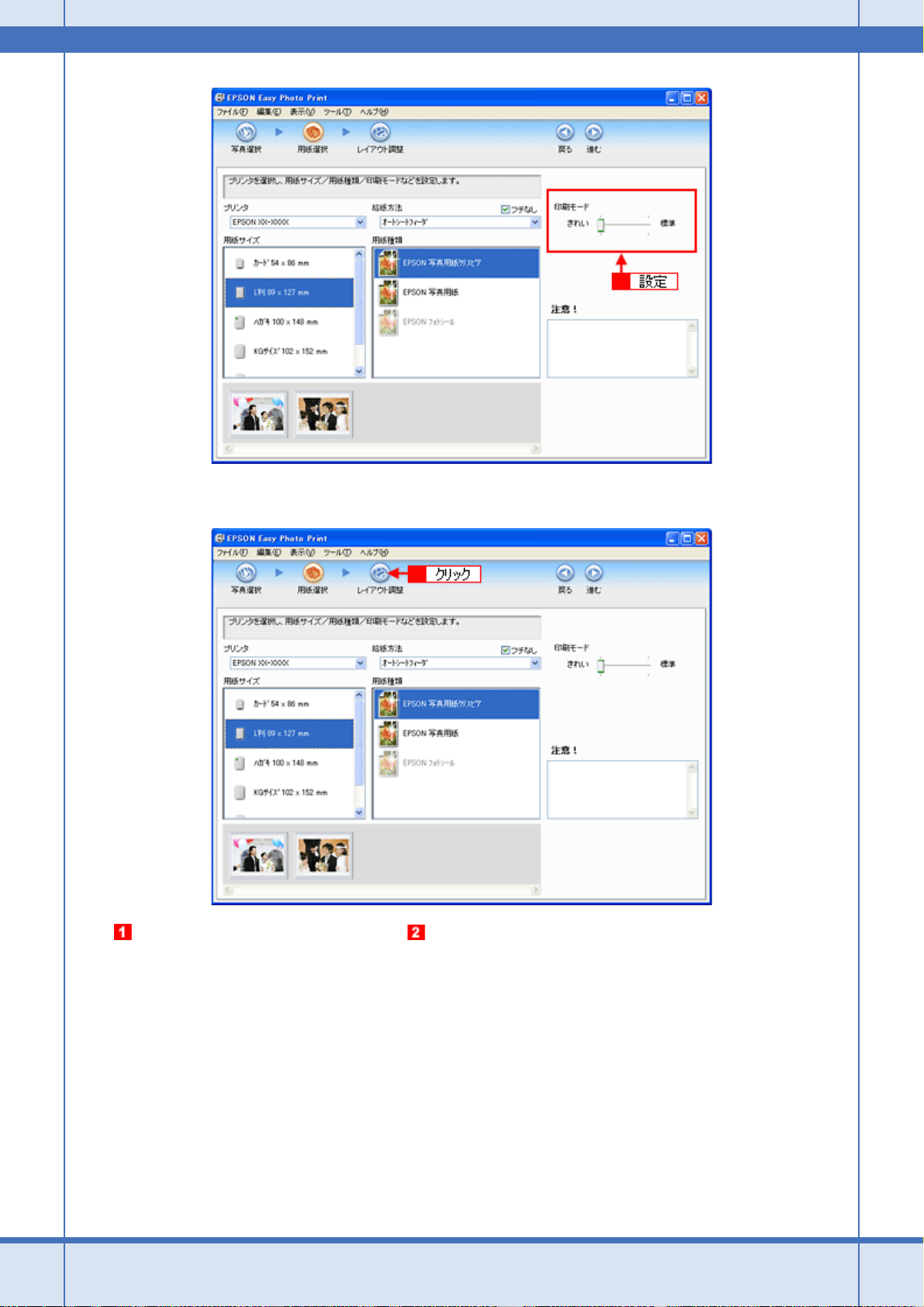
EPSON PM-D870 活用 + サポートガイド NPD2136-01
6. [レイアウト調整]をクリックします。
7. レイアウト選択で[標準]をクリックして、 一覧からレイアウトを選択します。
写真を印刷しよう 17
Page 18
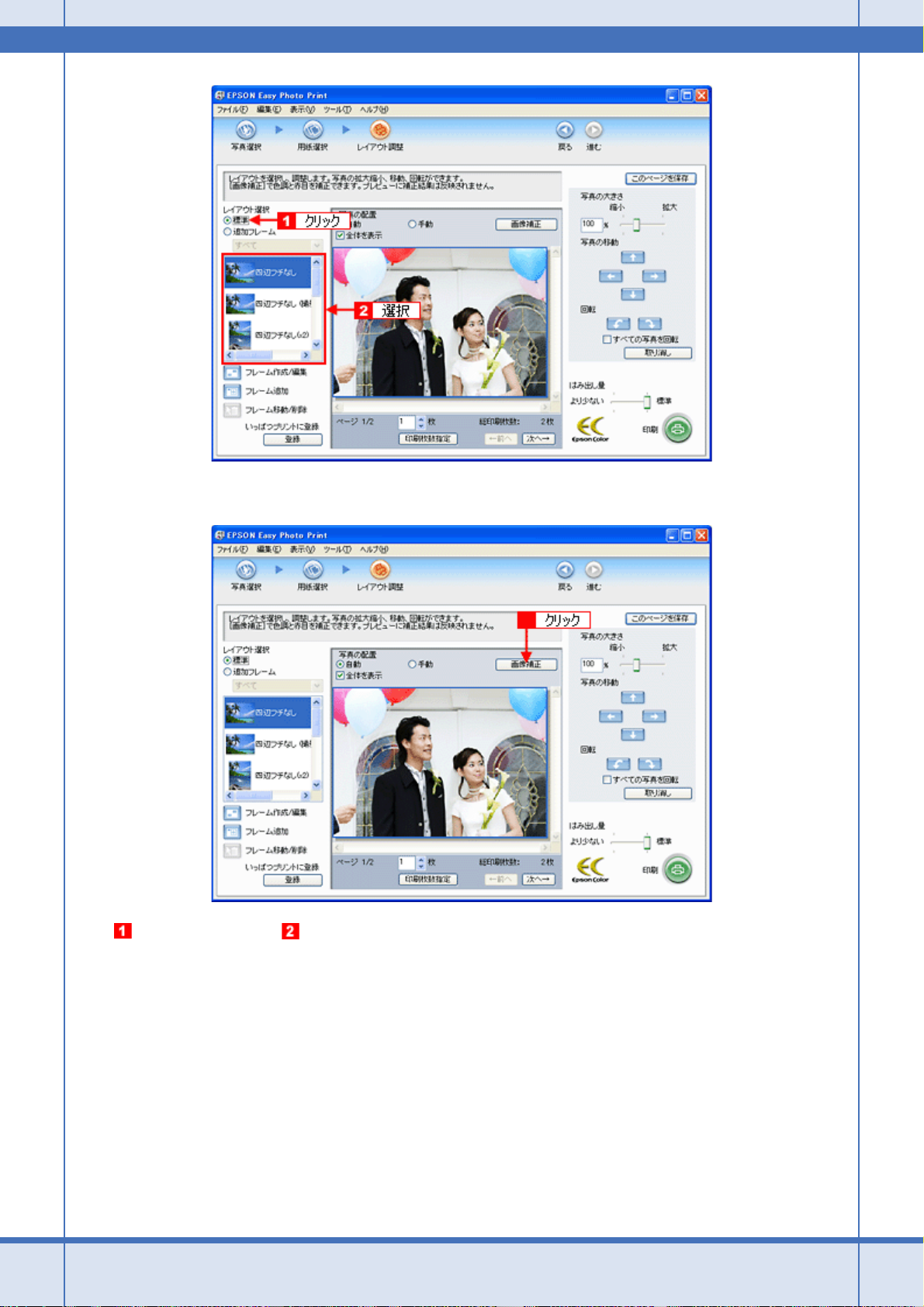
EPSON PM-D870 活用 + サポートガイド NPD2136-01
8. [画像補正]をクリックします。
9. 各補正項目を設定して、 [閉じる]をクリックします。
写真を印刷しよう 18
Page 19
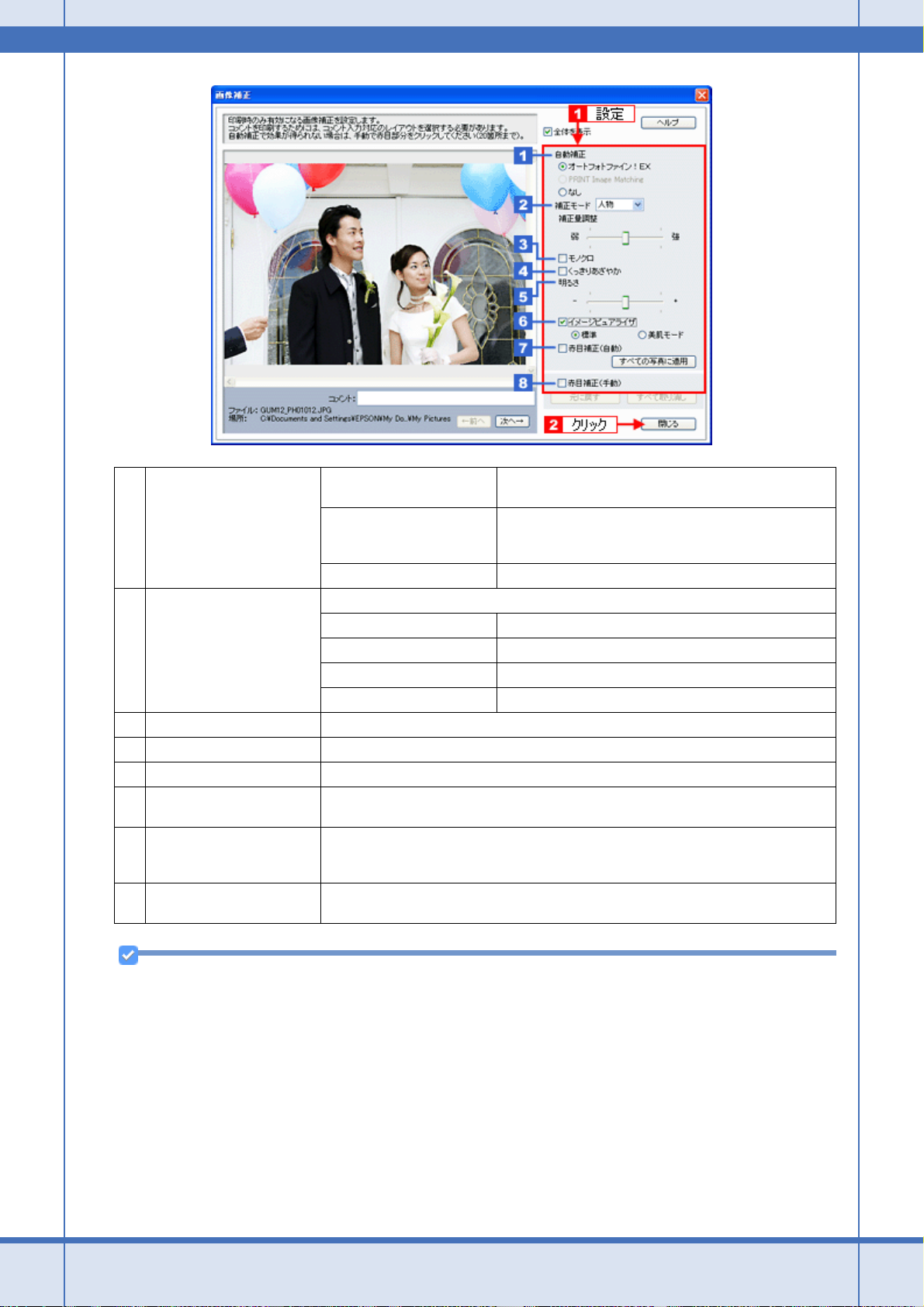
EPSON PM-D870 活用 + サポートガイド NPD2136-01
1
自動補正 オートフォトファイン ! EX エプソン独自の画像解析/処理技術を用いて自動的に画像を
PRINT Image Matching
なし 画像の補正を行いません。
2
補正モード 撮影シーンに合わせて最適に補正します。
標準 標準的な色調で補正します。
人物 人物や肌色を暖かく柔らかく補正します。
風景 風景の空や緑をあざやかに補正します。
夜景 夜景の明暗がはっきりするように補正します。
3
モノクロ 白黒のイメージになるように補正します。
4
くっきりあざやか メリハリのある鮮明な写真になるように補正します。
5
明るさ 明るさを補正します。
6
イメージピュアライザ デジタルカメラで撮影した画像などのノイズを低減します。
7
赤目補正(自動) 画像の赤目の色を自動補正します。
8
赤目補正(手動) 画像の赤目部分を指定(クリック)して補正します。赤目補正(自動)でうまく補正され
[美肌モード]を選択すると、人物の肌色部分が滑らかになります。
画像によっては、赤目以外の部分が補正されることがあります。その場合は、[赤目補正
(自動)]のチェックをはずしてから、手動で赤目補正をしてください。
ない場合に使用してください。
高画質化します。
PRINT Image Matching の機能を使って補正します。
※ PRINT Image Matching 機能搭載のデジタルカメラで撮
影した画像を選択した場合に有効になります。
参考
•[画像補正]画面で設定された補正は、画面内で補正結果のイメージを確認することができますが、最終的には印
刷して結果をご確認ください。
•[補正モード]と[モノクロ]は、[自動補正]で[オートフォトファイン ! EX]を選択しているときに設定できます。
10.[印刷枚数指定]をクリックします。
写真を印刷しよう 19
Page 20
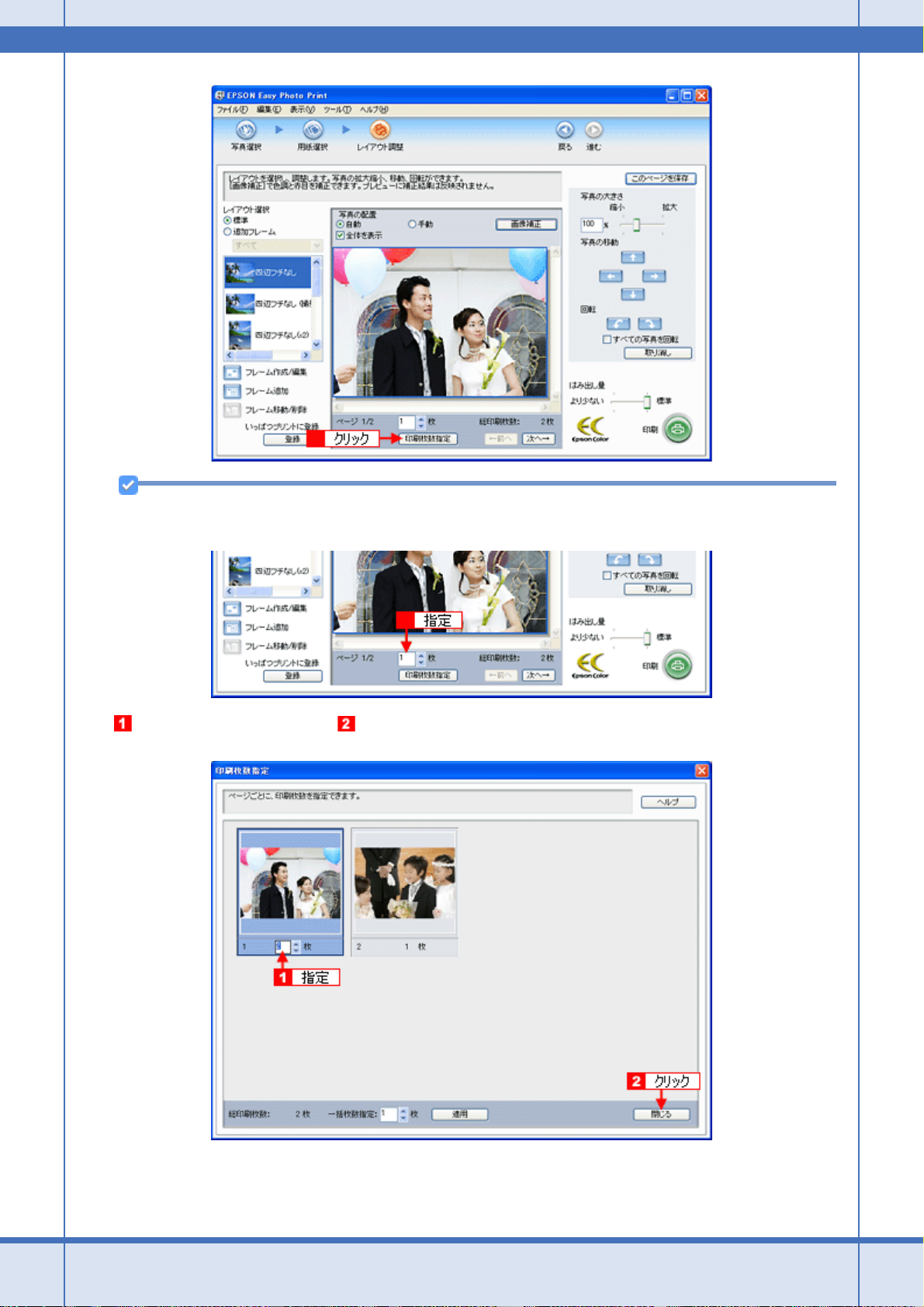
EPSON PM-D870 活用 + サポートガイド NPD2136-01
参考
[印刷枚数指定]上の入力欄でも印刷枚数を指定できます。
11. ページごと印刷枚数を指定して、 [閉じる]をクリックします。
写真を印刷しよう 20
Page 21
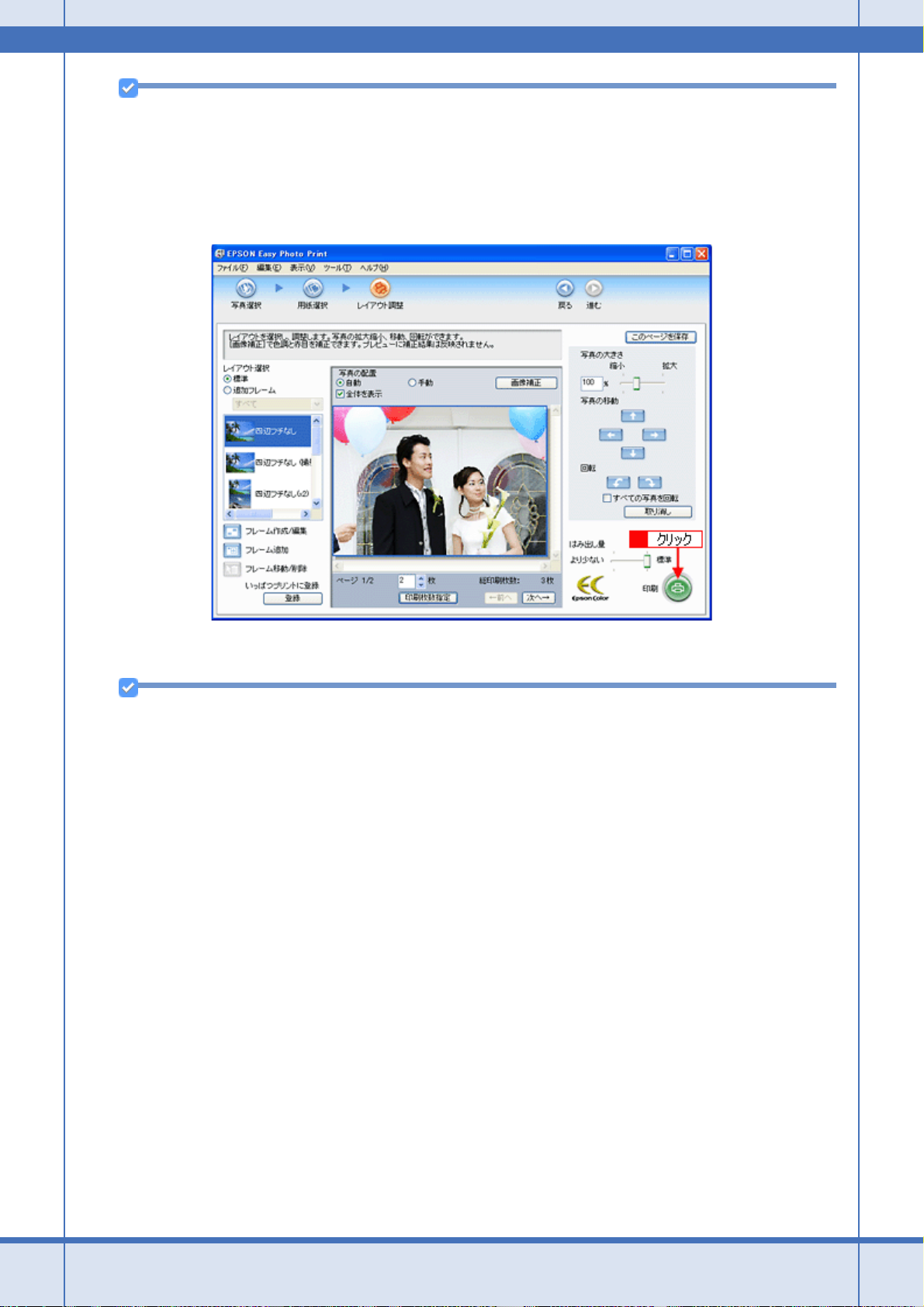
EPSON PM-D870 活用 + サポートガイド NPD2136-01
参考
[印刷枚数指定]画面下の[一括枚数指定]で印刷枚数を指定すると、表示されているすべての写真の印刷枚数をま
とめて指定できます。
12.[印刷]をクリックします。
印刷が始まります。
以上で、EPSON Easy Photo Print で写真をよりこだわってきれいに印刷する方法の説明は終了です。
参考
ソフトウェアの詳細は、ソフトウェア編の「EPSON Easy Photo Print」をご覧ください。
写真を印刷しよう 21
Page 22
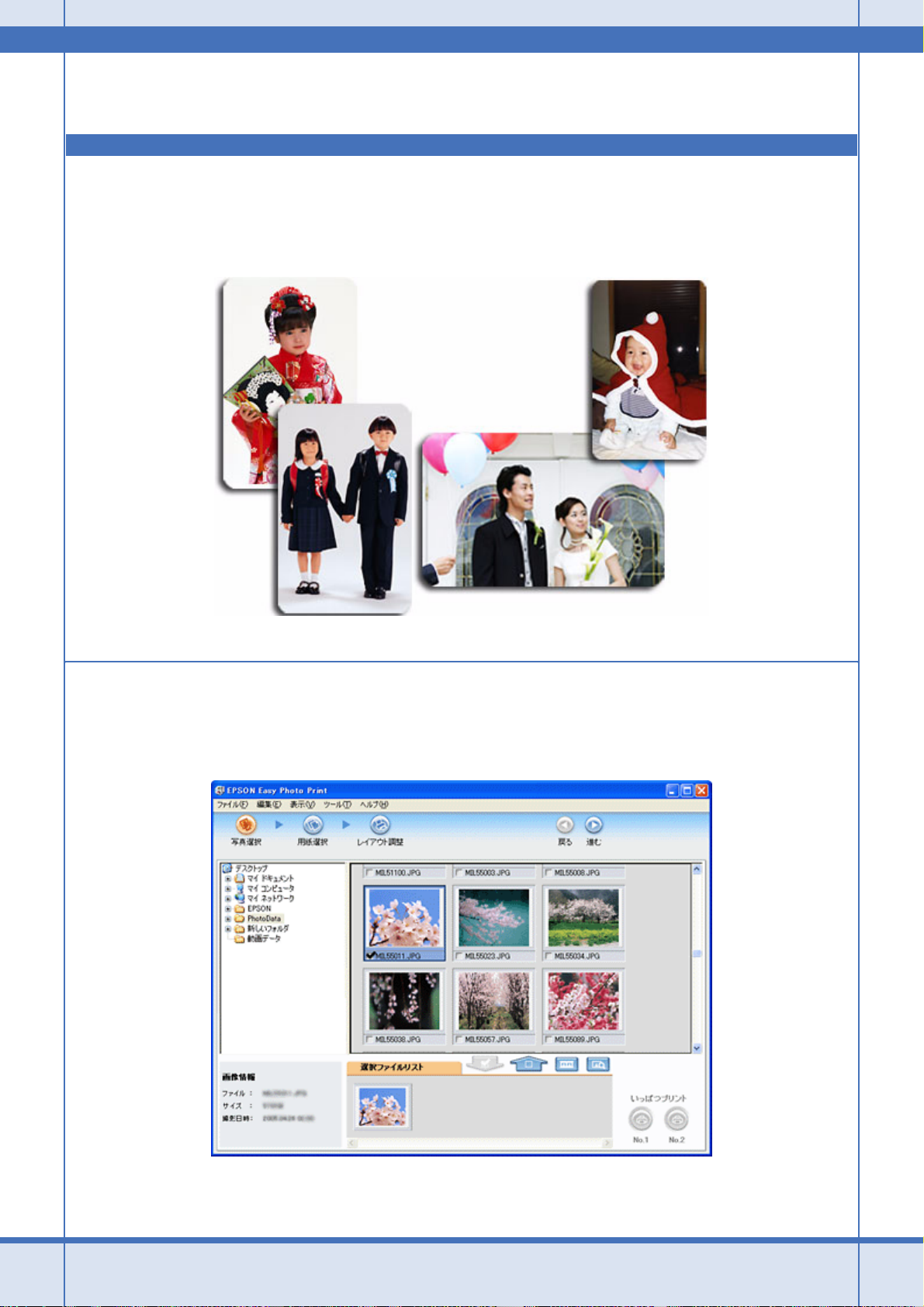
EPSON PM-D870 活用 + サポートガイド NPD2136-01
フォトカードをかんたんきれいに印刷しよう
デジタルカメラやカメラ付き携帯電話で撮った写真をパスケースや名刺入れ、財布に入れて持ち歩きたいと思うことは、
よくありますよね。
そんなとき・・・写真印刷ソフトウェア「EPSON Easy Photo Print(エプソン イージー フォト プリント)」を使って、
かんたんきれいにフォトカードを印刷しましょう。
使用アプリケーションソフト
本製品には「EPSON Easy Photo Print(エプソン イージー フォト プリント)」が添付されています。このソフトウェア
を使うと、印刷したい写真をかんたんに選んできれいに印刷することができます。
写真を印刷しよう 22
Page 23
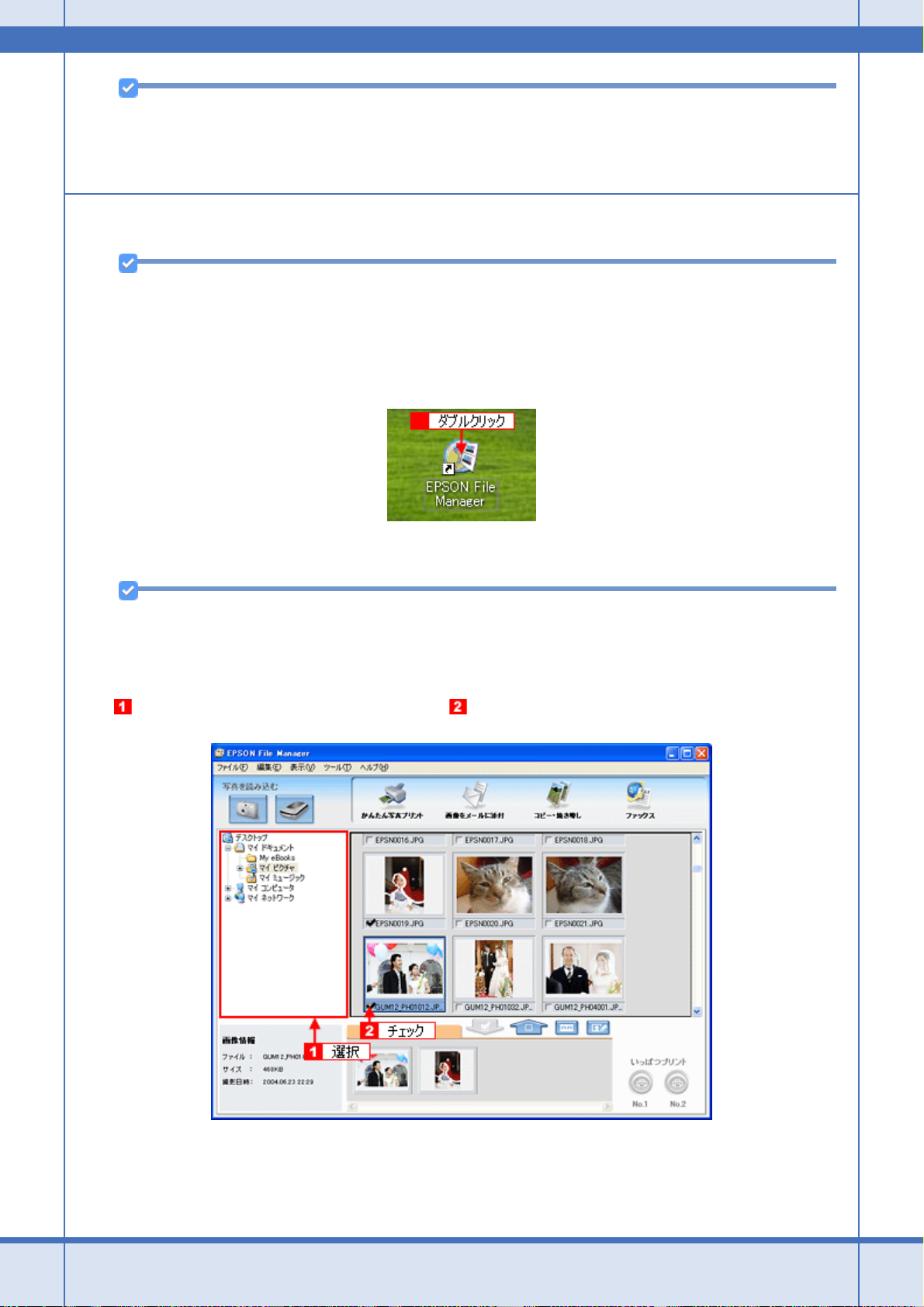
EPSON PM-D870 活用 + サポートガイド NPD2136-01
参考
ソフトウェアは、本製品に同梱のソフトウェア CD-ROM からインストールしてご利用ください。
なお、ソフトウェア CD-ROM からのインストール方法については、『準備ガイド』をご覧ください。
印刷手順
参考
掲載画面の一部は、お使いのプリンタによって異なる場合があります。
1. [EPSON File Manager]アイコンをダブルクリックします。
EPSON File Manager が起動します。
New :【Noteソフトウ ェア詳細】参照先「ソフトウェア情報」は機種依存
Mac OS X の場合は、[EPSON File Manager for X]アイコンをダブルクリックしてください。
参考
◆◆ EPSON File Manager(エプソン ファイルマネージャー)とは◆◆
EPSON File Manager は、サムネイル表示(縮小表示)を見ながら画像を整理できるソフトウェアです。ソフトウェ
ア内には各種アプリケーションソフトを起動するアイコンが付いていて、EPSON Easy Photo Print もこのアイコン
から起動できます。
2. 写真データが保存されているフォルダを選択して、 印刷する写真をチェックします。
3. [かんたん写真プリント]をクリックします。
[かんたん写真プリント]をクリックすると、EPSON Easy Photo Print が起動します。
写真を印刷しよう 23
Page 24
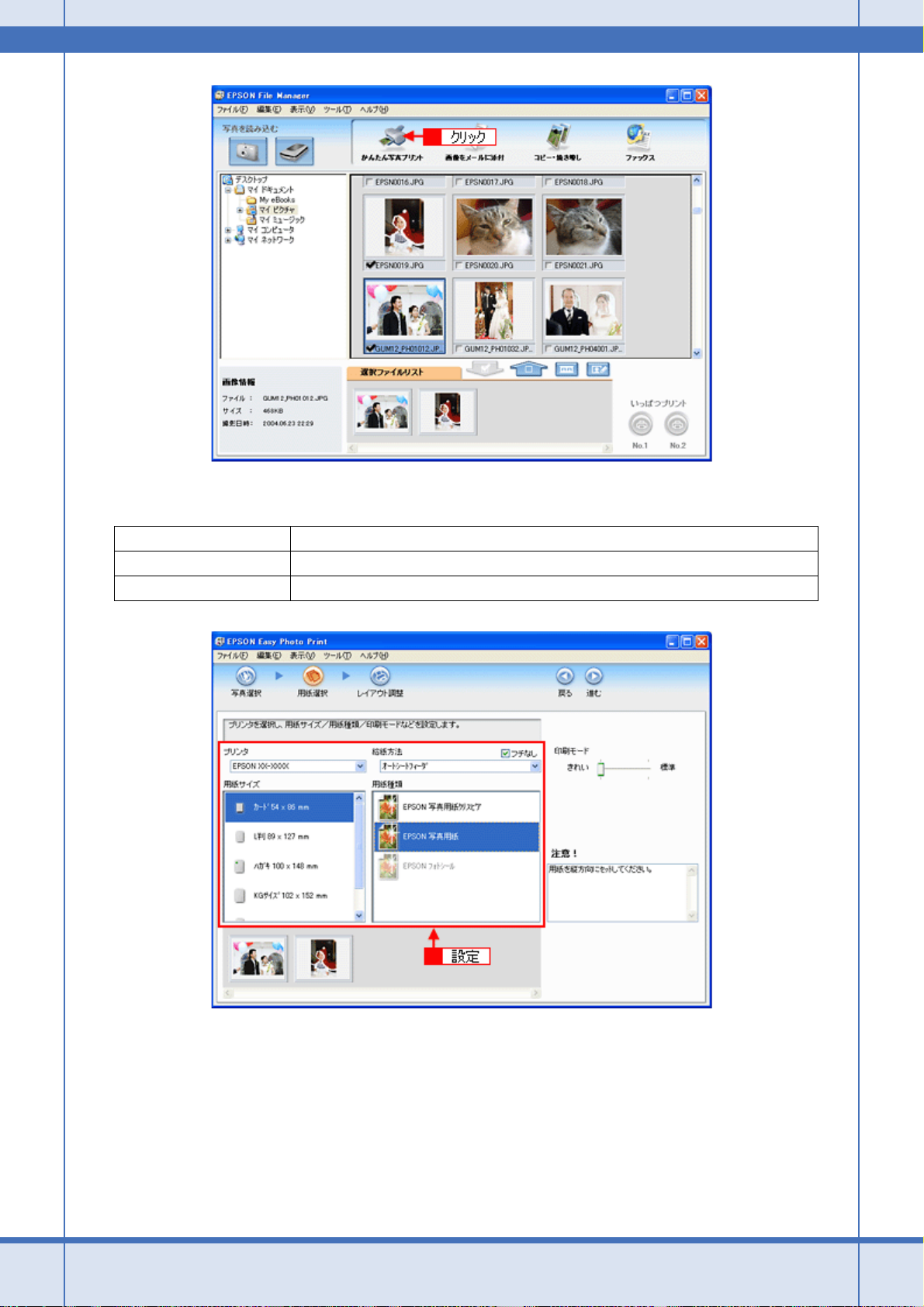
EPSON PM-D870 活用 + サポートガイド NPD2136-01
4. [用紙選択]画面の各項目を設定します。
給紙方法 オートシートフィーダ(フチなし印刷をする場合は[フチなし]をチェック)
用紙サイズ カード
用紙種類 EPSON 写真用紙
5. [印刷モード]を設定します。
印刷モードは、ご利用の用紙やプリンタによって異なる場合があります。
写真を印刷しよう 24
Page 25
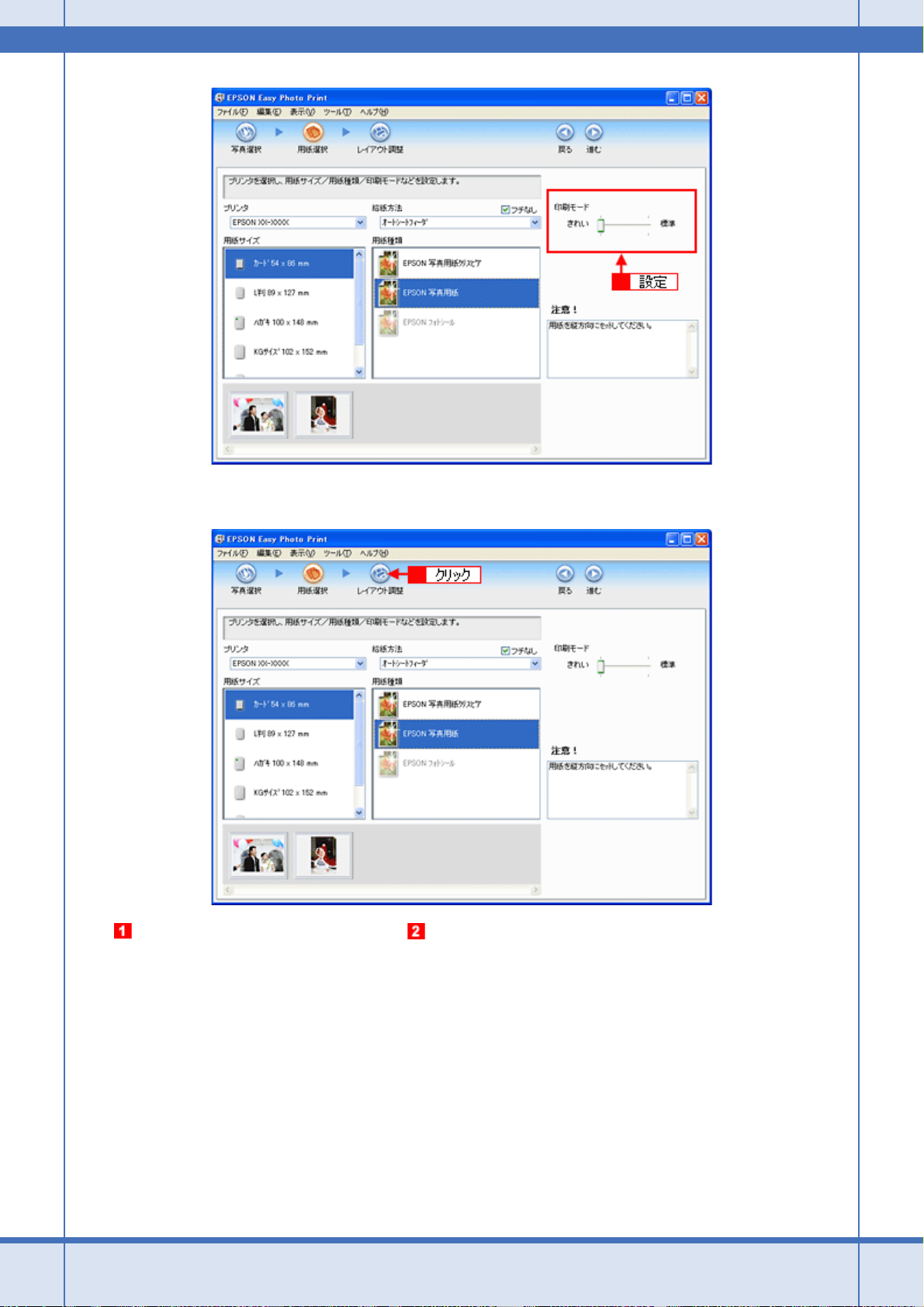
EPSON PM-D870 活用 + サポートガイド NPD2136-01
6. [レイアウト調整]をクリックします。
7. レイアウト選択で[標準]をクリックして、 一覧からレイアウトを選択します。
写真を印刷しよう 25
Page 26
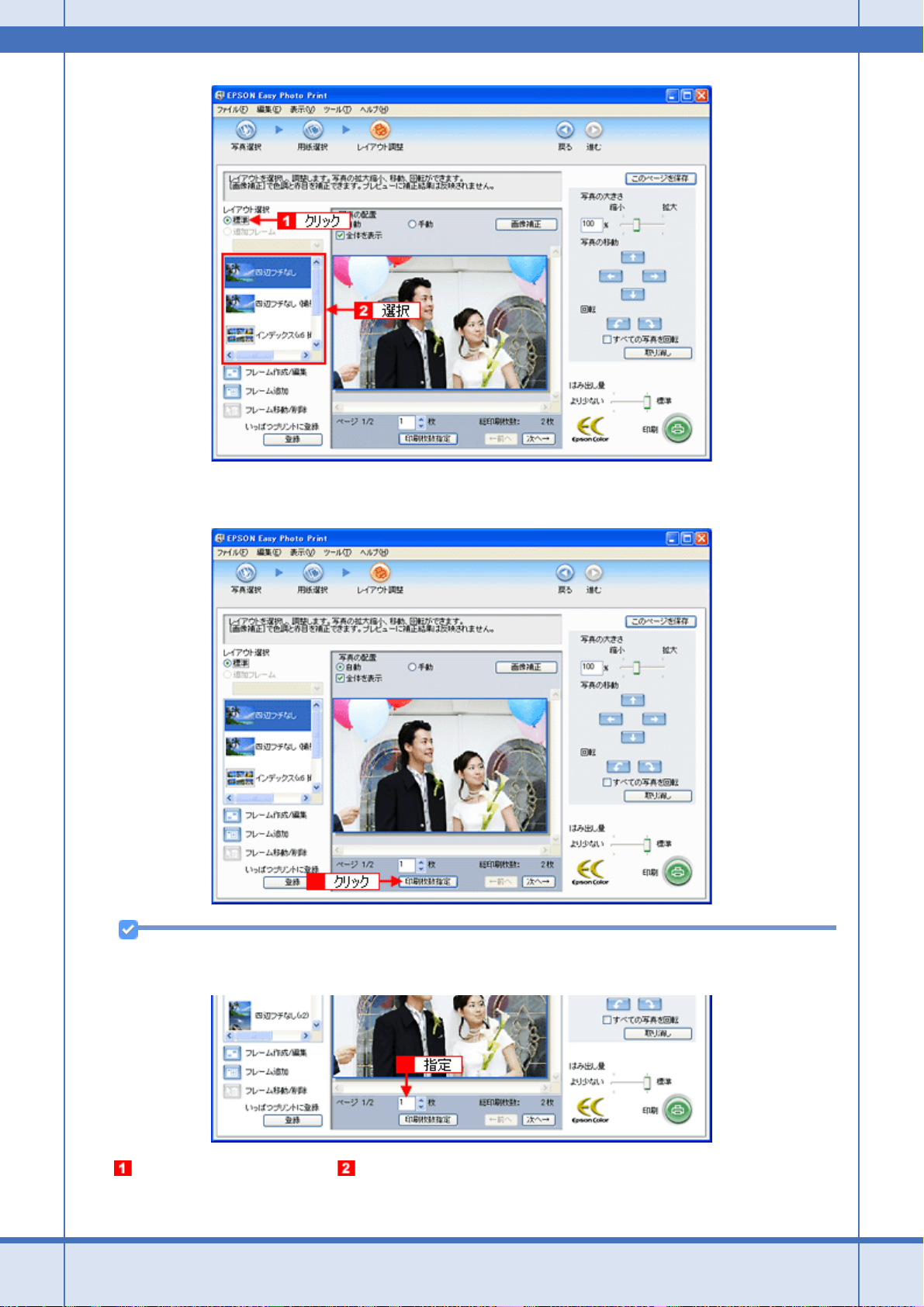
EPSON PM-D870 活用 + サポートガイド NPD2136-01
8. [印刷枚数指定]をクリックします。
参考
[印刷枚数指定]上の入力欄でも印刷枚数を指定できます。
9. ページごと印刷枚数を指定して、 [閉じる]をクリックします。
写真を印刷しよう 26
Page 27
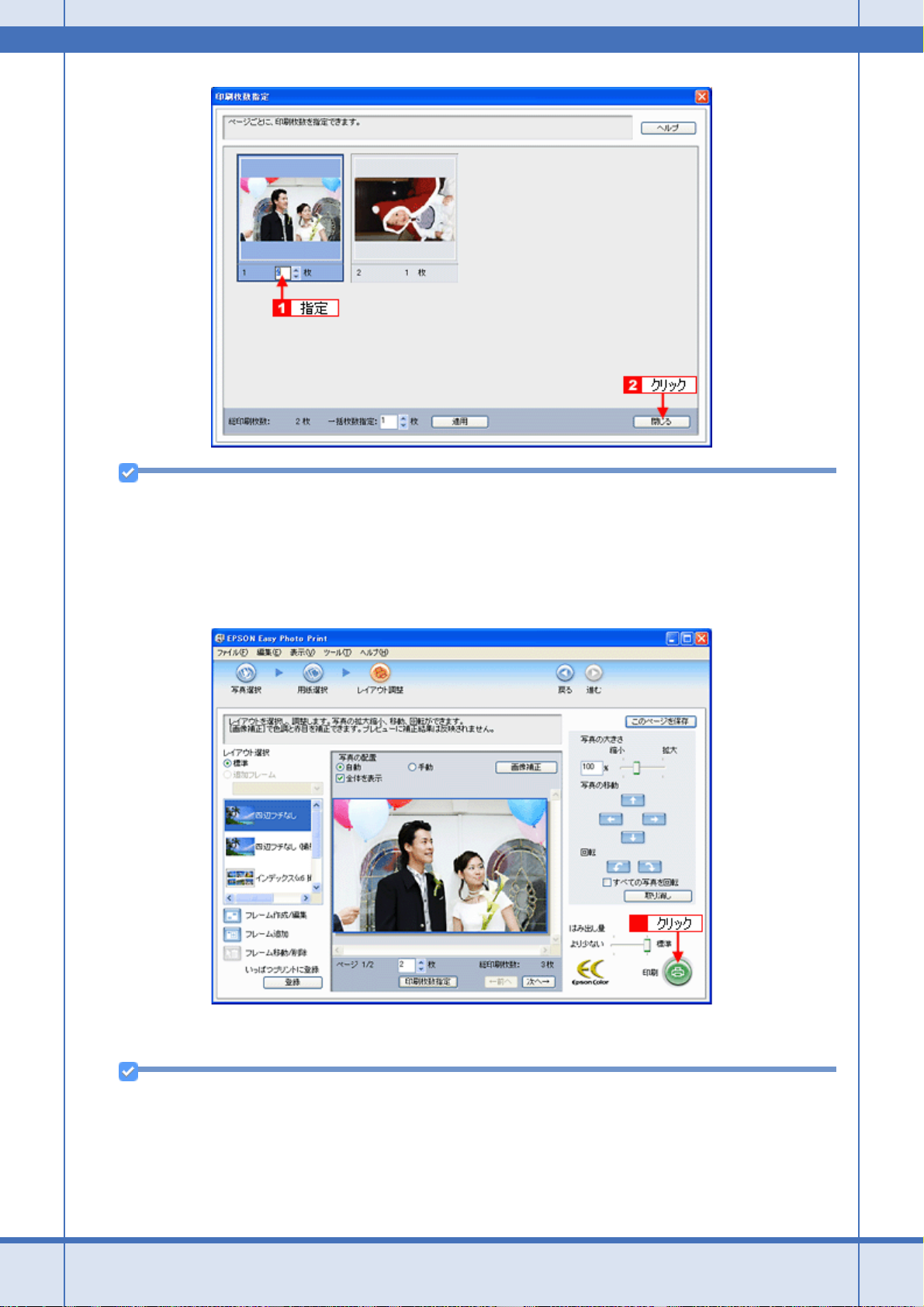
EPSON PM-D870 活用 + サポートガイド NPD2136-01
参考
[印刷枚数指定]画面下の[一括枚数指定]で印刷枚数を指定すると、表示されているすべての写真の印刷枚数をま
とめて指定できます。
10.[印刷]をクリックします。
印刷が始まります。
以上で、EPSON Easy Photo Print でフォトカードをかんたんきれいに印刷する方法の説明は終了です。
参考
ソフトウェアの詳細は、ソフトウェア編の「EPSON Easy Photo Print」をご覧ください。
写真を印刷しよう 27
Page 28
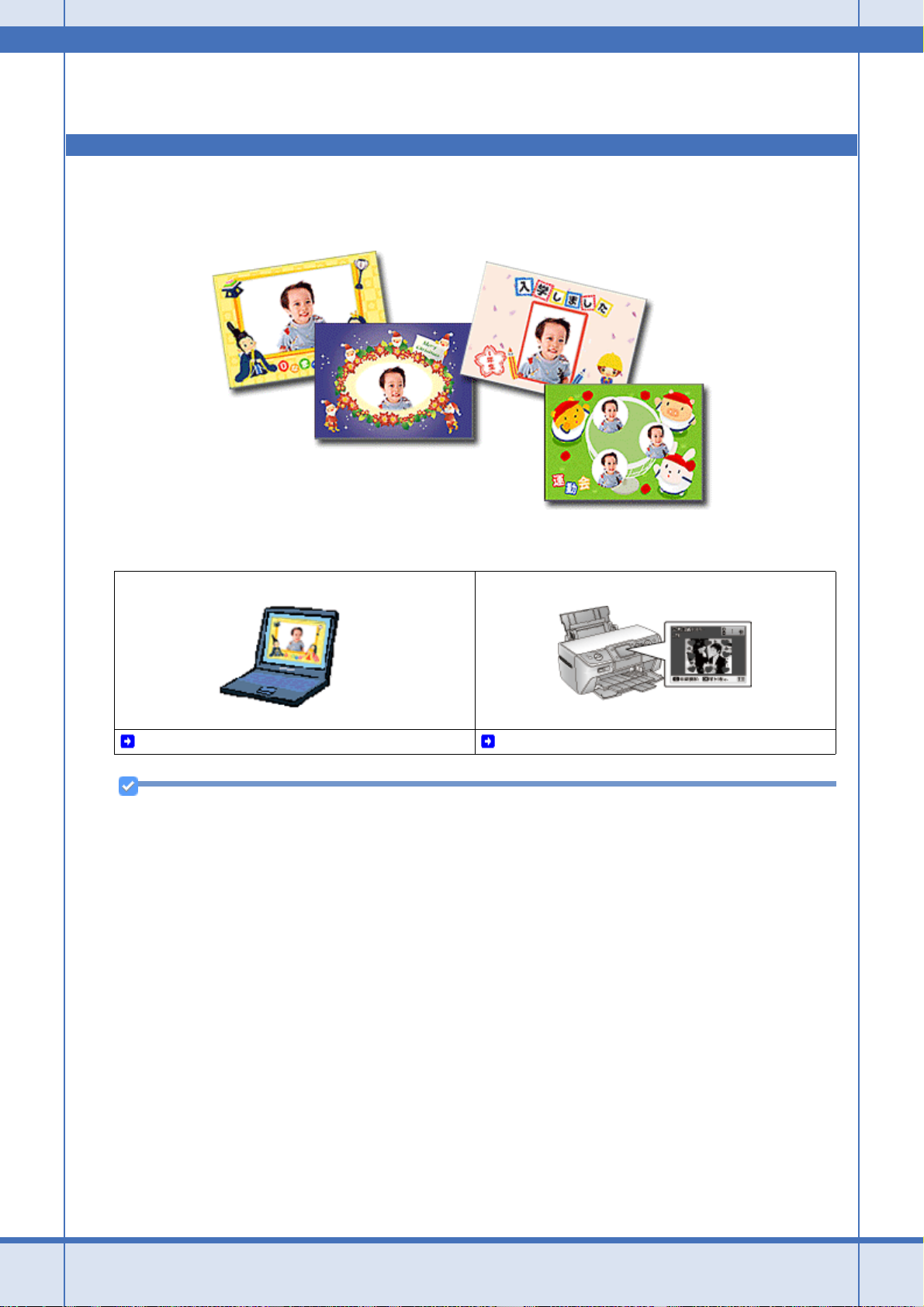
EPSON PM-D870 活用 + サポートガイド NPD2136-01
写真にフレームを付けて印刷しよう
お好きな写真とフレームを組み合わせて印刷すると、オリジナルカードやカレンダーなど写真の用途が広がります。
New :【活用イラスト直下】「写真にフレームを付けて印刷する方法は・・リンクをクリック・・」と「パ ソコンイラスト」機種依存
写真にフレームを付けて印刷する方法は 2 通りあります。いずれかのリンクをクリックしてください。
「パソコンで写真にフレームを付けて印刷しよう」29 「プリンタ単体で写真にフレームを付けて印刷しよう」42
参考
◆◆用語を知っておこう◆◆
• P.I.F.(ピフ)フレームとは...
写真と重ね合わせて印刷のできる飾り枠のことを意味しています。
• PRINT Image Framer(プリント イメージ フレーマー)とは...
フレームを追加したり、フレームと写真を重ね合わせたりと、編集のできるソフトウェアを含む総称のことを意
味しています。
写真を印刷しよう 28
Page 29
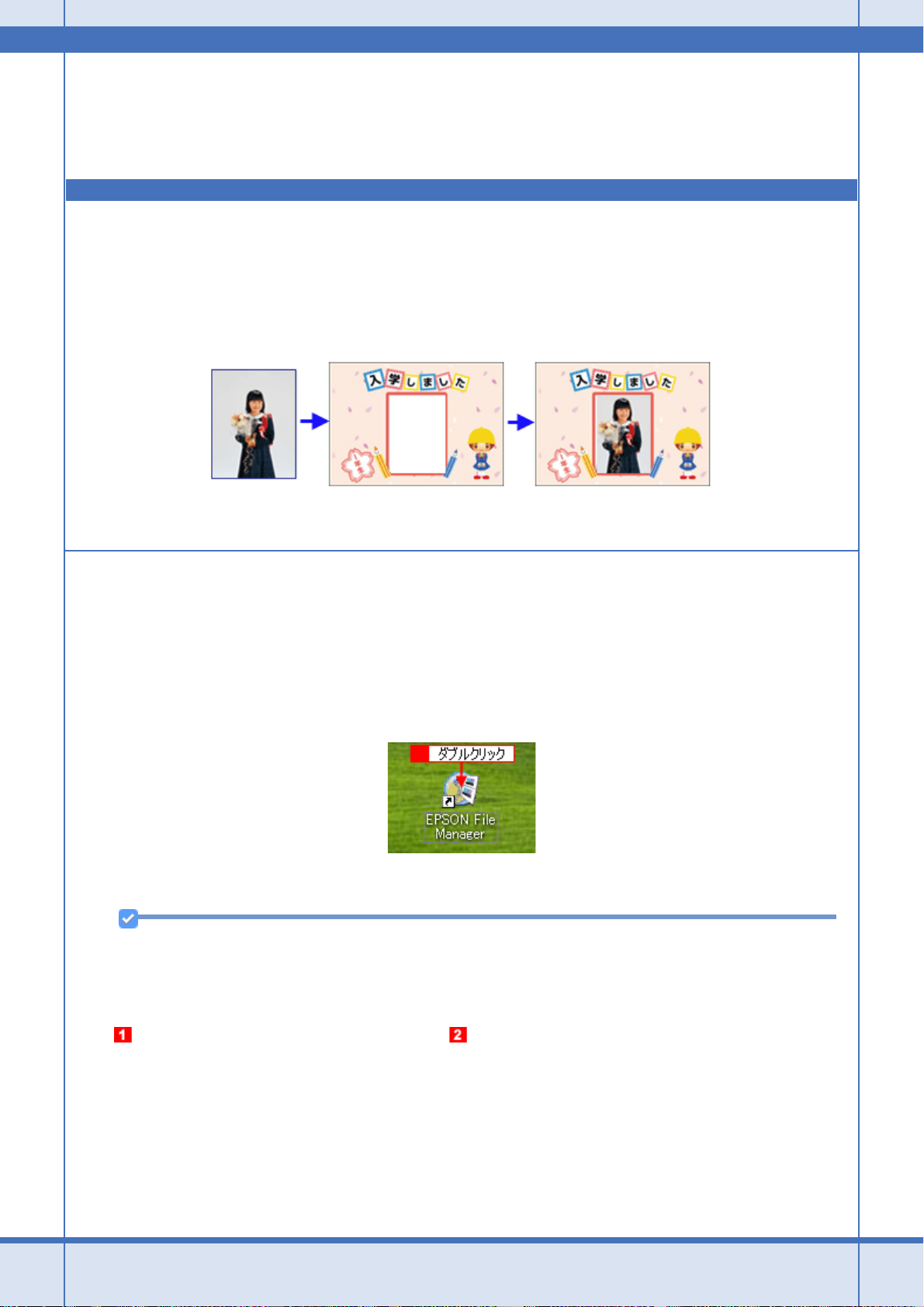
EPSON PM-D870 活用 + サポートガイド NPD2136-01
パソコンで写真にフレームを付けて印刷しよ う
本製品に添付のソフトウェア「EPSON Easy Photo Print(エプソン イージー フォトプリント)」には、写真と重ねて印
刷できるフレームが登録されています。お気に入りの写真と重ね合わせれば、オリジナルのカードやカレンダーをかんた
んに、楽しく印刷できます。
また、エプソンのホームページにはさらに楽しいフレームが用意されていますので、お好きなフレームをダウンロードし
て使えます。
印刷方法
ここでは、もっともかんたんな、EPSON Easy Photo Print に登録されているフレームを使用して印刷をする手順を説明
します。
1. [EPSON File Manager]アイコンをダブルクリックします。
EPSON File Manager が起動します。
Mac OS X の場合は、[EPSON File Manager for X]アイコンをダブルクリックしてください。
参考
◆◆ EPSON File Manager(エプソン ファイルマネージャー)とは◆◆
EPSON File Manager は、サムネイル表示(縮小表示)を見ながら画像を整理できるソフトウェアです。ソフトウェ
ア内には各種アプリケーションソフトを起動するアイコンが付いていて、EPSON Easy Photo Print もこのアイコン
から起動できます。
2. 写真データが保存されているフォルダを選択して、 印刷する写真をチェックします。
写真を印刷しよう 29
Page 30
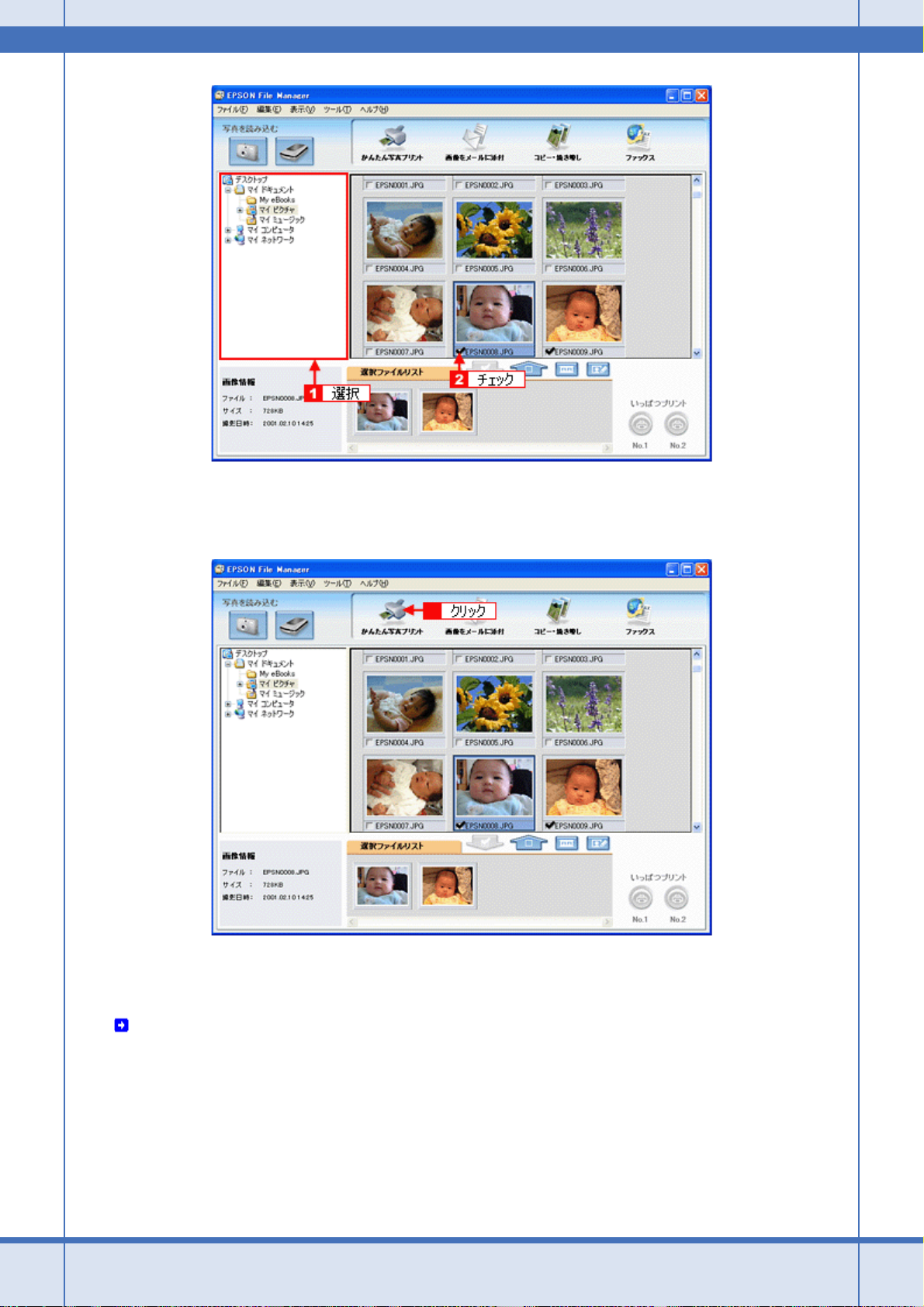
EPSON PM-D870 活用 + サポートガイド NPD2136-01
3. [かんたん写真プリント]をクリックします。
[かんたん写真プリント]をクリックすると、EPSON Easy Photo Print が起動します。
4. [用紙選択]画面で、[プリンタ]/[給紙方法]/[用紙サイズ]/[用紙種類]を設定します。
フチなし印刷をする場合は、[フチなし]をチェックします。
設定の詳細は、以下のページをご覧ください。
「アプリケーションソフト別印刷設定一覧」259
選択できる用紙サイズや用紙種類は、ご利用の用紙やプリンタによって異なる場合があります。
写真を印刷しよう 30
Page 31

EPSON PM-D870 活用 + サポートガイド NPD2136-01
5. [レイアウト調整]をクリックします。
6. レイアウト選択で[追加フレーム]をクリックします。
登録されているフレームが表示されます。
登録されているフレームは、ご利用のプリンタによって異なる場合があります。
写真を印刷しよう 31
Page 32

EPSON PM-D870 活用 + サポートガイド NPD2136-01
7. 写真と組み合わせたいフレームを選択します。
選択した写真とフレームが、組み合わされて表示されます。
8. 必要に応じて、写真の大きさ調整、写真の移動、回転などの設定をします。
写真を印刷しよう 32
Page 33

EPSON PM-D870 活用 + サポートガイド NPD2136-01
参考
◆◆写真を並べ替えて印刷したい ◆◆
複数の写真を配置する場合、順番を入れ替えることができます。
写真を印刷しよう 33
Page 34

EPSON PM-D870 活用 + サポートガイド NPD2136-01
1.
画面中央にある[写真の配置]で[手動]を選択します。
2.
以下の画面が表示されたら[OK]をクリックします。
3.
表示される画面から写真をドラッグ&ドロップして並べ替えます。
配置した写真はドラッグして移動することもできます。
このほかにもフレームに合わせて写真の位置や角度を調整したり、写真の大きさを変えることもできます。
詳しくは、EPSON Easy Photo Print のオンラインヘルプをご覧ください。
9. [印刷枚数指定]をクリックします。
写真を印刷しよう 34
Page 35

EPSON PM-D870 活用 + サポートガイド NPD2136-01
参考
[印刷枚数指定]上の入力欄でも印刷枚数を指定できます。
10. ページごと印刷枚数を指定して、 [閉じる]をクリックします。
参考
[印刷枚数指定]画面下の[一括枚数指定]で印刷枚数を指定すると、表示されているすべての写真の印刷枚数をま
とめて指定できます。
写真を印刷しよう 35
Page 36

EPSON PM-D870 活用 + サポートガイド NPD2136-01
11.[印刷]をクリックします。
印刷が始まります。
以上で、EPSON Easy Photo Print に登録されているフレームを使用して印刷する説明は終了です。
エプソンの Web サイトにあるフレームを追加登録
エプソンの Web サイト「P.I.F. ダウンロードサーバ」には、各種キャラクターフレームやカレンダー、季節に合ったフ
レームなど、バラエティに富んだたくさんのフレームが用意されています。
ここでは、エプソンの Web サイトからお好きなフレームを EPSON Easy Photo Print に追加登録する手順を説明します。
参考
◆◆ PRINT Image Framer の各種コンテンツをご利用いただくには◆◆
「MyEPSON」への会員登録(無料)が必要です。会員登録は、エプソンのホームページ(
でかんたんに登録することができます。
◆◆サーバに直接接続してダウンロードする方法の一部制限について◆◆
Mac OS X を Secure Web プロキシ(HTTPS)が必要とされる環境でご利用の場合、以降の手順では P.I.F. フレー
ムを追加できません。インターネットに接続し、PRINT Image Framer のホームページ(
にアクセスしてください。お気に入りの P.I.F. フレームをダウンロードして、お使いのパソコンに一旦保存してか
ら、EPSON Easy Photo Print に追加登録してください。詳しくは Easy Photo Print のヘルプをご覧ください。
1. [用紙選択]画面で、[プリンタ]/[給紙方法]/[用紙サイズ]/[用紙種類]を設定します。
フチなし印刷用のフレームを登録する場合は、[フチなし]をチェックします。
選択できる用紙サイズや用紙種類は、ご利用の用紙やプリンタによって異なる場合があります。
http://www.epson.jp)
http://www.epson.jp/pif/)
写真を印刷しよう 36
Page 37

EPSON PM-D870 活用 + サポートガイド NPD2136-01
2. [レイアウト調整]をクリックします。
3. [フレーム追加]をクリックします。
写真を印刷しよう 37
Page 38

EPSON PM-D870 活用 + サポートガイド NPD2136-01
4. [通信設定]をクリックします。
5. ユーザー ID と接続パスワードを入力して、 [OK]をクリックします。
ユーザー ID と接続パスワードには、「MyEPSON」(エプソンの会員制情報提供サービス)のユーザー ID と接続パス
ワードを入力してください。
写真を印刷しよう 38
Page 39

EPSON PM-D870 活用 + サポートガイド NPD2136-01
参考
◆◆「MyEPSON」(エプソンの会員制情報提供サービス)◆◆
「MyEPSON」は、エプソンの会員制サイトです。ユーザー ID と接続パスワードを持っていない場合は、エプソンの
ホームページで会員登録(無料)してユーザー ID と接続パスワードを取得してください。
6. 追加元選択で[インターネット]を選択します。
お知らせ画面が表示された場合は、表示内容を確認して[閉じる]をクリックしてください。
7. P.I.F. フレームの入っているフォルダを選択します。
フォルダを選択すると、画面中央にフレームが表示されます。
写真を印刷しよう 39
Page 40

EPSON PM-D870 活用 + サポートガイド NPD2136-01
8. 追加するフレームを選択して、 [追加]をクリックします。
9. フレームの追加が終了したら、[閉じる]をクリックします。
[レイアウト]画面に戻ります。
10.追加登録したフレームは、追加フレームの一覧で選択します。
写真を印刷しよう 40
Page 41

EPSON PM-D870 活用 + サポートガイド NPD2136-01
以上で、エプソンの Web サイトにあるフレームを追加登録する手順の説明は終了です。
参考
フレームは、エプソンの PRINT Image Framer のホームページからも入手できます。インターネットに接続し、PRINT
Image Framer のホームページ(
ムをダウンロードして、ご利用のパソコンに一旦保存してから、EPSON Easy Photo Print に追加登録してください。
詳しくは、EPSON Easy Photo Print のヘルプをご覧ください。
http://www.epson.jp/pif/)にアクセスしてください。お気に入りの P.I.F. フレー
写真を印刷しよう 41
Page 42

EPSON PM-D870 活用 + サポートガイド NPD2136-01
プリンタ単体で写真にフレームを付けて印刷 しよう
エプソンのホームページには、写真と重ね合わせて印刷できる楽しいフレームがたくさん用意されています。
プリンタ単体で写真にフレームを付けて印刷するには、エプソンのホームページからお好きなフレームをダウンロードし
た後に、パソコンで本製品に添付のソフトウェア「EPSON Print Image Framer Tool」を使ってメモリカードに登録する
必要があります。
ここでは、「EPSON PRINT Image Framer Tool」を使ってメモリカードに登録する手順を説明します。
New :【sect1プリン タ単体で】機種依存、E-300は削除E-500/700では残る
参考
◆◆ PRINT Image Framer の各種コンテンツをご利用いただくには◆◆
「MyEPSON」への会員登録(無料)が必要です。会員登録は、エプソンのホームページ(
でかんたんに登録することができます。
http://www.epson.jp)
1. プリンタとパソコンを接続し、プリンタの電源をオンにします。
2. EPSON PRINT Image Framer Tool を起動します。
Windows の場合
[スタート]メニュー [すべてのプログラム](または[プログラム]) [EPSON PRINT Image Framer]
[EPSON PRINT Image Framer Tool] [EPSON PRINT Image Framer Tool]の順にクリックします。
Mac OS X の場合
[ハードディスク]-[アプリケーション](Applications)フォルダ-[EPSON PRINT Image Framer Tool]フォル
ダ内の[EPSON PRINT Image Framer Tool]アイコンをダブルクリックします。
3. [オプション]をクリックして、 [通信設定]をクリックします。
写真を印刷しよう 42
Page 43

EPSON PM-D870 活用 + サポートガイド NPD2136-01
4. ユーザー ID と接続パスワードを入力して、 [OK]をクリックします。
ユーザー ID と接続パスワードには、「MyEPSON」(エプソンの会員制情報提供サービス)のユーザー ID と接続パス
ワードを入力してください。
参考
◆◆「MyEPSON」(エプソンの会員制情報提供サービス)◆◆
「MyEPSON」は、エプソンの会員制サイトです。ユーザー ID と接続パスワードを持っていない場合は、エプソンの
ホームページで会員登録(無料)してユーザー ID と接続パスワードを取得してください。
5. [追加先の変更]をクリックして、 [メモリカード搭載プリンタ]をクリックします。
写真を印刷しよう 43
Page 44

EPSON PM-D870 活用 + サポートガイド NPD2136-01
6. [その他のプリンタ]をクリックして、 [OK]をクリックします。
7. 以下の画面が表示されたら、フレームを登録するメモリカードをプリンタ本体のメモリカードスロットに挿入し、[次
へ]をクリックします。
参考
◆◆ Windows XP をご利用の場合◆◆
メモリカードを挿入すると、以下の画面が表示されることがあります。[キャンセル]をクリックしてください。
写真を印刷しよう 44
Page 45

EPSON PM-D870 活用 + サポートガイド NPD2136-01
8. フレームを追加するメモリカードのドライブを選択して、 [選択]をクリックします。
参考
メモリカードを挿入してすぐに[次へ]をクリックすると、挿入したメモリカードが認識されない場合があります。
その場合は、[再検索]をクリックしてください。
9. 追加元選択で[インターネット]を選択します。
お知らせ画面が表示された場合は、表示内容を確認して[閉じる]をクリックしてください。
写真を印刷しよう 45
Page 46

EPSON PM-D870 活用 + サポートガイド NPD2136-01
10.フレームの入っているフォルダを選択します。
画面中央の[追加元]ウィンドウに、追加できるフレームが表示されます。
11. フレームを選択して、 対応用紙サイズを確認します。
12. 追加するフレームと対応用紙サイズを選択して、 または をクリックします。
写真を印刷しよう 46
Page 47

EPSON PM-D870 活用 + サポートガイド NPD2136-01
参考
• ボタンをクリックした場合は、P.I.F. フレームが移動します。移動したファイルは、[追加元]のフォルダか
ら削除されます。なお、ソフトウェア CD-ROM に収録されている P.I.F. フレームやインターネット上の P.I.F. フ
レームはコピーされます。
• ボタンをクリックした場合は、P.I.F. フレームがコピーされます。
• メモリカードには、最大 100 個の P.I.F. フレームを追加できます。ただし、実際に追加できる数はメモリカード
の容量によって異なります。
13.EPSON PRINT Image Framer Tool を終了します。
以上で、フレームをメモリカードへ登録する手順の説明は終了です。
この後は、『操作ガイド』(冊子)をご覧になって、写真とフレームを合成して印刷してください。
参考
◆◆ PRINT Image Framer のホームページからも入手可能◆◆
フレームは、エプソンの PRINT Image Framer のホームページからも入手できます。インターネットに接続し、PRINT
Image Framer のホームページ(
フレームをダウンロードして、ご利用のパソコンに一旦保存してから、EPSON PRINT Image Framer Tool を使って
メモリカードに登録してください。詳しくは、EPSON PRINT Image Framer Tool のヘルプをご覧ください。
http://www.epson.jp/pif/)にアクセスしてください。そして、お気に入りの P.I.F.
写真を印刷しよう 47
Page 48

EPSON PM-D870 活用 + サポートガイド NPD2136-01
◆◆フレームは同梱のソフトウェア CD-ROM にも収録されています◆◆
本製品に同梱のソフトウェア CD-ROM にもフレームが収録されています。EPSON PRINT Image Framer Tool を
使ってメモリカードに登録してください。詳しくは、EPSON PRINT Image Framer Tool のヘルプをご覧ください。
収録場所は以下の通りです。
Windows の場合
•[CD-ROM]-[LAYOUTS]-[Frame]
•[CD-ROM]-[LAYOUTS]-[Album]
•[CD-ROM]-[LAYOUTS]-[Setup]-[SetPIF]
Mac OS X の場合
•[CD-ROM]-[P.I.F. フレーム集]-[Frame]
•[CD-ROM]-[P.I.F. フレーム集]-[Album]
•[CD-ROM]-[P.I.F. フレーム集]-[Setup
]-[SetPIF]
写真を印刷しよう 48
Page 49

EPSON PM-D870 活用 + サポートガイド NPD2136-01
市販のソフトウェアで写真を印刷しよう
ここでは「Adobe Photoshop Elements(アドビ フォトショップ エレメンツ)」を例に、市販のソフトウェアでの写真の
基本的な印刷方法を説明します。
参考
このページでは Windows での手順を説明しています。Mac OS X での手順は以下のページをご覧ください。
「市販のソフトウェアで写真を印刷しよう(Mac OS X)」55
1. アプリケーションソフトウェアで、印刷する写真データを開きます。
New :【sect1市販の ソフトで】このページは、Adobe Photoshop Elements3.0を例にした説明に変更します【手順3 表2 給紙方法】<Cerice,Indigo 以外>[オートシートフィー ダ] か[ オートシートフィーダ( フチなし)] を選択します。<Cerice,Indigo >[自動給紙選択 ] を選択します。command改行ただし、背面オートシートフィーダにセットした A4普通紙を給紙する場合は 、[ 背面オートシートフィーダ] を選択します。【手順7表 5給紙方法】Cerice/Indigo機種依存「[ 自動給紙選択] または [背面・・] 」
2. [ファイル]メニューをクリックして、 [用紙設定]をクリックします。
写真を印刷しよう 49
Page 50

EPSON PM-D870 活用 + サポートガイド NPD2136-01
3. [ページ設定]画面の各項目を設定して、 [OK]をクリックします。
1
サイズ 印刷データの用紙サイズを選択します。
2
給紙方法 [オートシートフィーダ]か[オートシートフィーダ(フチなし)]を選択します。
3
印刷の向き 印刷方向を選択します。
4. [ファイル]メニューをクリックして、 [プリント]をクリックします。
写真を印刷しよう 50
Page 51

EPSON PM-D870 活用 + サポートガイド NPD2136-01
5. [用紙サイズに合わせる]を選択して、 [プリント]をクリックします。
参考
◆◆四辺フチなしで印刷する場合は◆◆
デジタルカメラで撮影した写真データの縦横比と用紙の縦横比は若干異なるため、印刷後余白ができます。そのた
め、四辺フチなしで印刷する場合は、用紙の縦横比に合うように写真データをトリミング(画像の一部を切り取る)
などして調整する必要があります。
写真を印刷しよう 51
Page 52

EPSON PM-D870 活用 + サポートガイド NPD2136-01
四辺フチなしで印刷するには、 [カスタムサイズ]を選択して、 [高さ]または[幅]のどちらかにプリンタに
セットした用紙のサイズを入力してください。
例えば、L 判横(89×127mm)に印刷する場合は、[幅]に[12.7cm]と入力してください。
[高さ]か[幅]のどちらに入力するかは、数値を入力したときに余白ができない方にしてください。
6. プリンタドライバの設定画面を表示します。
「プリンタドライバの画面を表示するには(Windows)」139
7. [基本設定]画面の各項目を設定します。
写真を印刷しよう 52
Page 53

EPSON PM-D870 活用 + サポートガイド NPD2136-01
1
用紙種類 プリンタにセットした用紙の種類を選択します。
「用紙別プリンタドライバ設定一覧」257
2
印刷品質 印刷品質を選択します。
標準 標準的な印刷品質で印刷します。
きれい 印刷品質を優先して印刷します。
詳細設定 印刷品質を詳細に選択できます。
3
カラー [カラー]で印刷するか、[グレースケール](モノクロ)で印刷するかを選択します。
4
色補正 色の明るさ、コントラストなどの印刷品質を詳細に設定できます。
自動 エプソンお勧めの品質に仕上がるように印刷します。
用紙種類で[EPSON 写真用紙クリスピア]/[EPSON 写真
用紙]/[EPSON 写真用紙エントリー]を選択し、カラーで
[カラー]を選択すると、Epson Color になります。
「Epson Color について」290
ユーザー設定 印刷品質を詳細に設定できます。
「色を補正して印刷しよう」197
5
給紙方法 [オートシートフィーダ]を選択します。
6
用紙サイズ 印刷データの用紙サイズを選択します。
7
四辺フチなし 四辺フチなし印刷するときにチェックします。
8
印刷プレビューを表示する チェックすると、印刷前に印刷イメージを確認できます。
「四辺フチなし印刷をしよう」209
8. [ページ設定]タブをクリックして、 [ページ設定] 画面の各項目を設定します。
写真を印刷しよう 53
Page 54

EPSON PM-D870 活用 + サポートガイド NPD2136-01
1
印刷方向 印刷方向を選択します。
2
印刷部数 印刷部数を入力します。
9. [OK]をクリックしてプリンタドライバの設定画面を閉じ、印刷を実行します。
以上で、市販のソフトウェアでの写真の基本的な印刷方法の説明は終了です。
写真を印刷しよう 54
Page 55

EPSON PM-D870 活用 + サポートガイド NPD2136-01
市販のソフトウェアで写真を印刷しよう(Mac OS X)
ここでは「Adobe Photoshop Elements(アドビ フォトショップ エレメンツ)」を例に、市販のソフトウェアでの写真の
基本的な印刷方法を説明します。
1. アプリケーションソフトウェアで、印刷する写真データを開きます。
New :【市販のソフト・・MacOSX】↓このページは、Adobe Photoshop Elements3.0を例にした説明に変更します【手順3 2 つ目の表】機種依存(↓Cerice /Indigo)
2. [ファイル]メニューをクリックして、 [用紙設定]をクリックします。
3. [ページ設定]画面の各項目を設定して、 [OK]をクリックします。
写真を印刷しよう 55
Page 56

EPSON PM-D870 活用 + サポートガイド NPD2136-01
1
設定 [ページ属性]を選択します。
2
対象プリンタ [お使いのプリンタ名]を選択します。
3
用紙サイズ 印刷データの用紙サイズを選択します。
用紙サイズを選択するときに、用紙サイズ(四辺フチなし)などの(XXXXXX)が表示され
ます。ここには用紙タイプや四辺フチなし印刷の設定が表示されますので、ご利用の用紙に
合わせて選択してください。
4
方向 印刷方向を選択します。
4. [ファイル]メニューをクリックして、 [プリント]をクリックします。
[プリントプレビュー]画面が表示されます。
5. [用紙サイズに合わせる]を選択して、 [プリント]をクリックします。
写真を印刷しよう 56
Page 57

EPSON PM-D870 活用 + サポートガイド NPD2136-01
参考
◆◆四辺フチなしで印刷する場合は◆◆
デジタルカメラで撮影した写真データの縦横比と用紙の縦横比は若干異なるため、印刷後余白ができます。そのた
め、四辺フチなしで印刷する場合は、用紙の縦横比に合うように写真データをトリミング(画像の一部を切り取る)
などして調整する必要があります。
四辺フチなしで印刷するには、 [カスタムサイズ]を選択して、 [高さ]または[幅]のどちらかにプリンタに
セットした用紙のサイズを入力してください。
例えば、L 判横(89×127mm)に印刷する場合は、[幅]に[12.7cm]と入力してください。
[高さ]か[幅]のどちらに入力するかは、数値を入力したときに余白ができない方にしてください。
写真を印刷しよう 57
Page 58

EPSON PM-D870 活用 + サポートガイド NPD2136-01
6. [プリンタ]で[お使いのプリンタ名]が表示されていることを確認して、 印刷部数と印刷ページを設定します。
7. [印刷設定]を選択します。
8. [印刷設定]画面の各項目を設定します。
写真を印刷しよう 58
Page 59

EPSON PM-D870 活用 + サポートガイド NPD2136-01
1
用紙種類 プリンタにセットした用紙の種類を選択します。
2
カラー [カラー]で印刷するか、[グレースケール](モノクロ)で印刷するかを選択します。
3
モード 印刷モードを選択します。
「用紙別プリンタドライバ設定一覧」257
推奨設定 エプソンお勧めの品質に仕上がるように印刷します。
カスタム設定 登録されている設定を一覧の中から選択できます。
詳細設定 印刷品質を詳細に設定できます。
9. [プリント]をクリックして、印刷を実行します。
参考
[プリセット]-[別名で保存](または[保存])でここでの設定内容を保存することができます。
なお、保存したプリセットには給紙装置、フチあり / なしの設定も含まれるため、保存時と異なる給紙装置、フチあ
り / なしの設定を選択した場合は、プリセットの内容が有効になりません。
以上で、市販のソフトウェアでの写真の基本的な印刷方法の説明は終了です。
写真を印刷しよう 59
Page 60

EPSON PM-D870 活用 + サポートガイド NPD2136-01
RAW データを印刷しよう
RAW データとは、デジタルカメラ内部で何の処理もしていない画像データのことで、ハイエンド向けデジタルカメラで
撮影し生成することができます。デジタルカメラ内部で画像処理を行い生成される JPEG データと比較すると、撮影時
の情報がそのまま保存されますので、圧縮ノイズなどがない、クリアで高画質な画像が得られ、思い通りに画像を補正す
ることができます。
RAW データは、多くの一般的な画像処理アプリケーションでは扱えない画像フォーマットですが、本製品に添付の写真
印刷ソフトウェア「EPSON Easy Photo Print(エプソン イージー フォト プリント)」では、RAW データをかんたんに
印刷することができます。
参考
EPSON Easy Photo Print で使用できる RAW データの確認方法は、EPSON Easy Photo Print のオンラインヘルプで
ご確認ください。
使用アプリケーションソフト
本製品には、「EPSON Easy Photo Print(エプソン イージー フォト プリント)」が添付されています。このソフトウェ
アを使うと、かんたんに RAW データを印刷できます。
写真を印刷しよう 60
Page 61

EPSON PM-D870 活用 + サポートガイド NPD2136-01
参考
ソフトウェアは、本製品に同梱のソフトウェア CD-ROM からインストールしてご利用ください。
なお、ソフトウェア CD-ROM からのインストール方法については、『準備ガイド』をご覧ください。
印刷手順
参考
掲載画面の一部は、お使いのプリンタによって異なる場合があります。
1. [EPSON File Manager]アイコンをダブルクリックします。
EPSON File Manager が起動します。
Mac OS X の場合は、[EPSON File Manager for X]アイコンをダブルクリックしてください。
参考
◆◆ EPSON File Manager(エプソン ファイルマネージャー)とは◆◆
EPSON File Manager は、サムネイル表示(縮小表示)を見ながら画像を整理できるソフトウェアです。ソフトウェ
ア内には各種アプリケーションソフトを起動するアイコンが付いていて、EPSON Easy Photo Print もこのアイコン
から起動できます。
2. 写真データが保存されているフォルダを選択して、 印刷する写真をチェックします。
3. [かんたん写真プリント]をクリックします。
[かんたん写真プリント]をクリックすると、EPSON Easy Photo Print が起動します。
写真を印刷しよう 61
Page 62

EPSON PM-D870 活用 + サポートガイド NPD2136-01
4. [用紙選択]画面で、[プリンタ]/[給紙方法]/[用紙サイズ]/[用紙種類]を設定します。
フチなし印刷をする場合は、[フチなし]をチェックします。
設定の詳細は、以下のページをご覧ください。
「アプリケーションソフト別印刷設定一覧」259
選択できる用紙サイズや用紙種類は、ご利用の用紙やプリンタによって異なる場合があります。
5. [印刷モード]を設定します。
印刷モードは、ご利用の用紙やプリンタによって異なる場合があります。
写真を印刷しよう 62
Page 63

EPSON PM-D870 活用 + サポートガイド NPD2136-01
6. [レイアウト調整]をクリックします。
7. レイアウト選択で[標準]をクリックして、 一覧からレイアウトを選択します。
写真を印刷しよう 63
Page 64

EPSON PM-D870 活用 + サポートガイド NPD2136-01
8. [画像補正]をクリックします。
9. 各補正項目を設定して、 [閉じる]をクリックします。
写真を印刷しよう 64
Page 65

EPSON PM-D870 活用 + サポートガイド NPD2136-01
1
補正モード 撮影シーンに合わせて、自動補正を行うことができます。
2
明るさ(露出補正) 明るさを補正できます。
3
ホワイトバランス 電球や蛍光灯などの光源の影響を受けて、青っぽく撮れたり、赤っぽく撮れたりした画像
4
赤目補正(自動) 画像の赤目の色を自動補正します。
5
赤目補正(手動) 画像の赤目部分を指定(クリック)して補正します。赤目補正(自動)でうまく補正され
ただし、モノクロ写真の場合は選択できません。
を、白を基準にして補正できます。
画像によっては、赤目以外の部分が補正されることがあります。その場合は、[赤目補正
(自動)]のチェックをはずしてから、手動で赤目補正をしてください。
ない場合に使用してください。
参考
[画像補正]画面で設定された補正は、画面内で補正結果のイメージを確認することができますが、最終的には印刷
して結果をご確認ください。
10.[印刷枚数指定]をクリックします。
写真を印刷しよう 65
Page 66

EPSON PM-D870 活用 + サポートガイド NPD2136-01
参考
[印刷枚数指定]上の入力欄でも印刷枚数を指定できます。
11. ページごと印刷枚数を指定して、 [閉じる]をクリックします。
参考
[印刷枚数指定]画面下の[一括枚数指定]で印刷枚数を指定すると、表示されているすべての写真の印刷枚数をま
とめて指定できます。
12.[印刷]をクリックします。
印刷が始まります。
写真を印刷しよう 66
Page 67

EPSON PM-D870 活用 + サポートガイド NPD2136-01
以上で、EPSON Easy Photo Print で RAW データを印刷する方法の説明は終了です。
参考
ソフトウェアの詳細は、ソフトウェア編の「EPSON Easy Photo Print」をご覧ください。
写真を印刷しよう 67
Page 68

EPSON PM-D870 活用 + サポートガイド NPD2136-01
写真をきれいに印刷するポイント
デジタルカメラで撮影した写真データをよりきれいに印刷するためには、以下の 2 つのポイントを押さえておきましょ
う。
ポイント 1 画像サイズに適した印刷サイズで印刷
デジタルカメラや携帯電話で撮影した写真データは、細かい点(画素)の集まりで構成されています。同じサイズの用紙
に印刷する場合には、この画素数が多いほど、なめらかで高画質な印刷ができます。また、印刷サイズが大きくなればな
るほど画素数の多い画像データが必要になります。
New :【画像サイズに適した印刷サイズ表】機種依存E300/500/700は上の表他は下の表
画像サイズに適した印刷サイズは以下の通りです。
デジタルカメラ / 携帯電話
の
画素数
約 10 万画素
約 30 万画素
約 48 万画素
約 80 万画素
約 130 万画素
約 200 万画素
約 300 万画素
約 400 万画素
約 500 万画素
約 600 万画素
約 700 万画素
約 800 万画素
標準的な画像サイズ
(ピクセル)
352 × 288
640 × 480
800 × 600
1024 × 768
1280 × 1024
1600 × 1200
2048 × 1536
2240 × 1680
2560 × 1920
2816 × 2120
3072 × 2304
3250 × 2450
印刷サイズの目安
L 判 2L 判
△△△△
○△△△
○△△△
◎○△△
◎◎○△
◎◎○○
◎◎◎○
◎◎◎◎
□◎◎◎
□◎◎◎
□◎◎◎
□□◎◎
B5 A4
写真を印刷しよう 68
Page 69

EPSON PM-D870 活用 + サポートガイド NPD2136-01
△画素数が少なく、良好な印刷結果が得られない。
○やや画素数が少ないが、良好な印刷結果が得られる。
◎必要十分な画素数があり、高い印刷結果が得られる。
□やや画素数が多いが、高い印刷結果が得られる。
ポイント 2 専用紙(写真用紙)に印刷
写真など高い印刷品質を得るためには、普通紙ではなく写真用紙などの専用紙に印刷してください。
また、プリンタドライバの[用紙種類]の設定は、使用する用紙に対応した用紙種類を選択してください。
写真を印刷しよう 69
Page 70

EPSON PM-D870 活用 + サポートガイド NPD2136-01
ハガキ/封筒を印刷しよう
ハガキを印刷しよう
ここでは、市販のソフトウェアでプリンタドライバを表示させて、印刷する方法を説明します。
市販のソフトウェアによっては、かんたんに印刷の設定ができるソフトウェア独自の設定画面が用意されている場合があ
ります。ソフトウェア独自の設定画面については、ソフトウェアの取扱説明書をご覧ください。
New :【手順 2 表】5給紙方法6用紙サイズ は機種依存
参考
このページでは Windows での手順を説明しています。Mac OS X での手順は以下のページをご覧ください。
「ハガキを印刷しよう(Mac OS X)」73
1. プリンタドライバの設定画面を表示します。
「プリンタドライバの画面を表示するには(Windows)」139
2. [基本設定]画面の各項目を設定します。
ハガキ/封筒を印刷しよう 70
Page 71

EPSON PM-D870 活用 + サポートガイド NPD2136-01
1
用紙種類 プリンタにセットした用紙の種類を選択します。
「用紙別プリンタドライバ設定一覧」257
2
印刷品質 印刷品質を選択します。
標準 標準的な印刷品質で印刷します。
きれい 印刷品質を優先して印刷します。
詳細設定 印刷品質を詳細に選択できます。
3
カラー [カラー]で印刷するか、[グレースケール](モノクロ)で印刷するかを選択します。
4
色補正 色の明るさ、コントラストなどの印刷品質を詳細に設定できます。
自動 エプソンお勧めの品質に仕上がるように印刷します。
ユーザー設定 印刷品質を詳細に設定できます。
5
給紙方法 [オートシートフィーダ]を選択します。
6
用紙サイズ [ハガキ]を選択します。往復ハガキの場合は、[往復ハガキ]を選択します。
7
四辺フチなし 四辺フチなし印刷するときにチェックします。
「四辺フチなし印刷をしよう」209
8
印刷プレビューを表示する チェックすると、印刷前に印刷イメージを確認できます。
注意
◆◆四辺フチなし印刷をする場合は◆◆
四辺フチなし印刷機能では、原稿を少し拡大して印刷することによってフチのない印刷を実現しています。そのた
め、拡大されて用紙からはみ出した部分は印刷されません。文字を用紙の端ぎりぎりに配置すると、切れてしまう
可能性がありますのでご注意ください。なお、はみ出し量は 3 段階[標準]、[少ない]、[より少ない]で調整する
ことができます。本番の印刷前に試し印刷することをお勧めします。
また、宛名面に印刷する場合は郵便番号がずれてしまうため、四辺フチなし印刷機能は使用しないでください。
「色を補正して印刷しよう」197
3. [ページ設定]タブをクリックして、 [ページ設定] 画面の各項目を設定します。
ハガキ/封筒を印刷しよう 71
Page 72

EPSON PM-D870 活用 + サポートガイド NPD2136-01
1
印刷方向 印刷方向を選択します。
2
印刷部数 印刷部数を入力します。
4. [OK]をクリックしてプリンタドライバの設定画面を閉じ、印刷を実行します。
以上で、ハガキに印刷する方法の説明は終了です。
ハガキ/封筒を印刷しよう 72
Page 73

EPSON PM-D870 活用 + サポートガイド NPD2136-01
ハガキを印刷しよう(Mac OS X)
ここでは、市販のソフトウェアでプリンタドライバを表示させ、印刷の設定をする方法を説明します。
市販のソフトウェアによっては、かんたんに印刷の設定ができるソフトウェア独自の設定画面が用意されている場合があ
ります。ソフトウェア独自の設定画面については、ソフトウェアの取扱説明書をご覧ください。
1. プリンタドライバの[ページ設定]画面を表示します。
「[ページ設定]画面を表示する」164
2. [ページ設定]画面の各項目を設定して、 [OK]をクリックします。
1
設定 [ページ属性]を選択します。
2
対象プリンタ [お使いのプリンタ名]を選択します。
3
用紙サイズ [ハガキ]を選択します。往復ハガキの場合は[往復ハガキ]を選択します。
[ハガキ]を選択するときに、ハガキ(四辺フチなし)などの(XXXXXX)が表示されます。
ここには用紙タイプや四辺フチなし印刷の設定が表示されますので、ご利用の用紙に合わせ
て選択してください。
4
方向 印刷方向を選択します。
注意
◆◆四辺フチなし印刷をする場合は◆◆
四辺フチなし印刷機能では、原稿を少し拡大して印刷することによってフチのない印刷を実現しています。そのた
め、拡大されて用紙からはみ出した部分は印刷されません。文字を用紙の端ぎりぎりに配置すると、切れてしまう
可能性がありますのでご注意ください。なお、はみ出し量は 3 段階[標準]、[少ない]、[より少ない]で調整する
ことができます。本番の印刷前に試し印刷することをお勧めします。
また、宛名面に印刷する場合は郵便番号がずれてしまうため、四辺フチなし印刷機能は使用しないでください。
3. プリンタドライバの[プリント]画面を表示します。
「[プリント]画面を表示する」163
4. [プリンタ]で[お使いのプリンタ名]が表示されていることを確認して、 印刷部数と印刷ページを設定します。
ハガキ/封筒を印刷しよう 73
Page 74

EPSON PM-D870 活用 + サポートガイド NPD2136-01
5. [印刷設定]を選択します。
6. [印刷設定]画面の各項目を設定します。
ハガキ/封筒を印刷しよう 74
Page 75

EPSON PM-D870 活用 + サポートガイド NPD2136-01
1
用紙種類 プリンタにセットした用紙の種類を選択します。
2
カラー [カラー]で印刷するか、[グレースケール](モノクロ)で印刷するかを選択します。
3
モード 印刷モードを選択します。
「用紙別プリンタドライバ設定一覧」257
推奨設定 エプソンお勧めの品質に仕上がるように印刷します。
カスタム設定 登録されている設定を一覧の中から選択できます。
詳細設定 印刷品質を詳細に設定できます。
7. [プリント]をクリックして、印刷を実行します。
参考
[プリセット]-[別名で保存](または[保存])でここでの設定内容を保存することができます。
なお、保存したプリセットには給紙装置、フチあり / なしの設定も含まれるため、保存時と異なる給紙装置、フチあ
り / なしの設定を選択した場合は、プリセットの内容が有効になりません。
以上で、ハガキに印刷する方法の説明は終了です。
ハガキ/封筒を印刷しよう 75
Page 76

EPSON PM-D870 活用 + サポートガイド NPD2136-01
封筒に印刷しよう
ここでは、封筒の基本的な印刷手順を説明します。
参考
• このページでは Windows での手順を説明しています。Mac OS X での手順は以下のページをご覧ください。
「封筒に印刷しよう(Mac OS X)」78
•Mac OS Xでは「長形 3 号封筒」、「長形 4 号封筒」印刷は対応していません。
1. プリンタドライバの設定画面を表示します。
「プリンタドライバの画面を表示するには(Windows)」139
2. [基本設定]画面の各項目を設定します。
1
用紙種類 [封筒]を選択します。
2
印刷品質 印刷品質を選択します。
標準 標準的な印刷品質で印刷します。
きれい 印刷品質を優先して印刷します。
3
カラー [カラー]で印刷するか、[グレースケール](モノクロ)で印刷するかを選択します。
4
色補正 色の明るさ、コントラストなどの印刷品質を詳細に設定できます。
自動 エプソンお勧めの品質に仕上がるように印刷します。
ユーザー設定 印刷品質を詳細に設定できます。
5
給紙方法 [オートシートフィーダ]を選択します。
6
用紙サイズ 印刷データの封筒のサイズを選択します。
7
印刷プレビューを表示する チェックすると、印刷前に印刷イメージを確認できます。
「色を補正して印刷しよう」197
※封筒には、四辺フチなし印刷はできません。
ハガキ/封筒を印刷しよう 76
Page 77

EPSON PM-D870 活用 + サポートガイド NPD2136-01
3. [ページ設定]タブをクリックして、 [ページ設定] 画面の各項目を設定します。
1
印刷方向 印刷方向を選択します。
2
印刷部数 印刷部数を入力します。
参考
[用紙サイズ]で[長形 3 号封筒]または[長形 4 号封筒]を選択すると以下の画面が表示されます。
画面の指示に従って、封筒がプリンタに正しくセットされているかをご確認ください。
プリンタへの詳しいセット方法については『操作ガイド』(冊子)をご覧ください。
4. [OK]をクリックしてプリンタドライバの設定画面を閉じ、印刷を実行します。
以上で、封筒への印刷方法の説明は終了です。
ハガキ/封筒を印刷しよう 77
Page 78

EPSON PM-D870 活用 + サポートガイド NPD2136-01
封筒に印刷しよう(Mac OS X)
ここでは、封筒の基本的な印刷手順を説明します。
1. プリンタドライバの[ページ設定]画面を表示します。
「[ページ設定]画面を表示する」164
2. [ページ設定]画面の各項目を設定して、 [OK]をクリックします。
1
設定 [ページ属性]を選択します。
2
対象プリンタ [お使いのプリンタ名]を選択します。
3
用紙サイズ 印刷データの封筒のサイズを選択します。
※ Mac OS X では「長形 3 号封筒」、「長形 4 号封筒」印刷は対応していません。
4
方向 印刷方向を選択します。
参考
封筒には、四辺フチなし印刷はできません。
3. プリンタドライバの[プリント]画面を表示します。
「[プリント]画面を表示する」163
4. [プリンタ]で[お使いのプリンタ名]が表示されていることを確認して、 印刷部数と印刷ページを設定します。
5. [印刷設定]を選択します。
ハガキ/封筒を印刷しよう 78
Page 79

EPSON PM-D870 活用 + サポートガイド NPD2136-01
6. [印刷設定]画面の各項目を設定します。
1
用紙種類 [封筒]を選択します。
2
カラー [カラー]で印刷するか、[グレースケール](モノクロ)で印刷するかを選択します。
3
モード 印刷モードを選択します。
推奨設定 エプソンお勧めの品質に仕上がるように印刷します。
カスタム設定 登録されている設定を一覧の中から選択できます。
詳細設定 印刷品質を詳細に設定できます。
7. [プリント]をクリックして、印刷を実行します。
ハガキ/封筒を印刷しよう 79
Page 80

EPSON PM-D870 活用 + サポートガイド NPD2136-01
参考
[プリセット]-[別名で保存](または[保存])でここでの設定内容を保存することができます。
なお、保存したプリセットには給紙装置、フチあり / なしの設定も含まれるため、保存時と異なる給紙装置、フチあ
り / なしの設定を選択した場合は、プリセットの内容が有効になりません。
以上で、封筒への印刷方法の説明は終了です。
ハガキ/封筒を印刷しよう 80
Page 81

EPSON PM-D870 活用 + サポートガイド NPD2136-01
文書/ホームページを印刷し よう
文書を印刷しよう
市販のソフトウェアでの文書の基本的な印刷方法を説明します。
参考
このページでは Windows での手順を説明しています。Mac OS X での手順は以下のページをご覧ください。
「文書を印刷しよう(Mac OS X)」83
1. 印刷する文書を開きます。
2. プリンタドライバの設定画面を表示します。
「プリンタドライバの画面を表示するには(Windows)」139
3. [基本設定]画面の各項目を設定します。
1
用紙種類 プリンタにセットした用紙の種類を選択します。
「用紙別プリンタドライバ設定一覧」257
文書/ホームページを印刷しよう 81
Page 82

EPSON PM-D870 活用 + サポートガイド NPD2136-01
2
印刷品質 印刷品質を選択します。
標準 標準的な印刷品質で印刷します。
きれい 印刷品質を優先して印刷します。
詳細設定 印刷品質を詳細に選択できます。
3
カラー [カラー]で印刷するか、[グレースケール](モノクロ)で印刷するかを選択します。
4
色補正 色の明るさ、コントラストなどの印刷品質を詳細に設定できます。
自動 エプソンお勧めの品質に仕上がるように印刷します。
ユーザー設定 印刷品質を詳細に設定できます。
5
給紙方法 [オートシートフィーダ]を選択します。
6
用紙サイズ 印刷データの用紙サイズを選択します。
7
四辺フチなし 四辺フチなし印刷するときにチェックします。
8
印刷プレビューを表示する チェックすると、印刷前に印刷イメージを確認できます。
注意
◆◆四辺フチなし印刷をする場合は◆◆
四辺フチなし印刷機能では、原稿を少し拡大して印刷することによってフチのない印刷を実現しています。そのた
め、拡大されて用紙からはみ出した部分は印刷されません。文字を用紙の端ぎりぎりに配置すると、切れてしまう
可能性がありますのでご注意ください。なお、はみ出し量は 3 段階[標準]、[少ない]、[より少ない]で調整する
ことができます。本番の印刷前に試し印刷することをお勧めします。
「四辺フチなし印刷をしよう」209
「色を補正して印刷しよう」197
4. [ページ設定]タブをクリックして、 [ページ設定] 画面の各項目を設定します。
1
印刷方向 印刷方向を選択します。
2
印刷部数 印刷部数を入力します。
5. [OK]をクリックしてプリンタドライバの設定画面を閉じ、印刷を実行します。
以上で、文書の基本的な印刷方法の説明は終了です。
文書/ホームページを印刷しよう 82
Page 83

EPSON PM-D870 活用 + サポートガイド NPD2136-01
文書を印刷しよう(Mac OS X)
ここでは、文書の基本的な印刷方法を説明します。
1. プリンタドライバの[ページ設定]画面を表示します。
「[ページ設定]画面を表示する」164
2. [ページ設定]画面の各項目を設定して、 [OK]をクリックします。
1
設定 [ページ属性]を選択します。
2
対象プリンタ [お使いのプリンタ名]を選択します。
3
用紙サイズ プリンタにセットした用紙サイズを選択します。
4
方向 印刷方向を選択します。
注意
◆◆四辺フチなし印刷をする場合は◆◆
四辺フチなし印刷機能では、原稿を少し拡大して印刷することによってフチのない印刷を実現しています。そのた
め、拡大されて用紙からはみ出した部分は印刷されません。文字を用紙の端ぎりぎりに配置すると、切れてしまう
可能性がありますのでご注意ください。なお、はみ出し量は 3 段階[標準]、[少ない]、[より少ない]で調整する
ことができます。本番の印刷前に試し印刷することをお勧めします。
用紙サイズを選択するときに、用紙サイズ(四辺フチなし)などの(XXXXXX)が表示され
ます。ここには、用紙タイプや四辺フチなし印刷の設定が表示されますので、ご利用の用紙
に合わせて選択してください。
3. プリンタドライバの[プリント]画面を表示します。
「[プリント]画面を表示する」163
4. [プリンタ]で[お使いのプリンタ名]が表示されていることを確認して、 印刷部数と印刷ページを設定します。
文書/ホームページを印刷しよう 83
Page 84

EPSON PM-D870 活用 + サポートガイド NPD2136-01
5. [印刷設定]を選択します。
6. [印刷設定]画面の各項目を設定します。
文書/ホームページを印刷しよう 84
Page 85

EPSON PM-D870 活用 + サポートガイド NPD2136-01
1
用紙種類 プリンタにセットした用紙の種類を選択します。
2
カラー [カラー]で印刷するか、[グレースケール](モノクロ)で印刷するかを選択します。
3
モード 印刷モードを選択します。
「用紙別プリンタドライバ設定一覧」257
推奨設定 エプソンお勧めの品質に仕上がるように印刷します。
カスタム設定 登録されている設定を一覧の中から選択できます。
詳細設定 印刷品質を詳細に設定できます。
7. [プリント]をクリックして、印刷を実行します。
参考
[プリセット]-[別名で保存](または[保存])でここでの設定内容を保存することができます。
なお、保存したプリセットには給紙装置、フチあり / なしの設定も含まれるため、保存時と異なる給紙装置、フチあ
り / なしの設定を選択した場合は、プリセットの内容が有効になりません。
以上で、文書の基本的な印刷方法の説明は終了です。
文書/ホームページを印刷しよう 85
Page 86

EPSON PM-D870 活用 + サポートガイド NPD2136-01
ホームページを印刷しよう
ここでは、Microsoft Internet Explorer から印刷する手順を説明します。
New :【HPを印刷しよ う- 全体】ドライバは2006 新 UIで説明しています。※機種展開時に変更になることもあります。
参考
• このページでは Windows での手順を説明しています。Mac OS X での手順は以下のページをご覧ください。
「ホームページを印刷しよう(Mac OS X)」92
• ページの右端が切れて印刷されないために
Microsoft Internet Explorer から直接印刷すると、ホームページの右端が切れて印刷されることがあります。そこ
で、EPSON Web-To-Page(エプソン ウェブ トゥ ページ)というソフトウェアを使って印刷する手順を説明し
ます。EPSON Web-To-Page を使えば、ホームページを用紙の幅に納まるように自動的に縮小して印刷すること
ができます。
EPSON Web-To-Page は、本製品に同梱されているソフトウェア CD-ROM からインストールすると、Internet
Explorer のツールバーに追加されます。
EPSON Web-To-Page は Microsoft Internet Explorer5.5 以降で使用可能です。
1. [印刷プレビュー]をクリックします。
[印刷プレビュー]画面が表示されます。
文書/ホームページを印刷しよう 86
Page 87

EPSON PM-D870 活用 + サポートガイド NPD2136-01
2. 印刷しないページがある場合は、チェックを外します。
文書/ホームページを印刷しよう 87
Page 88

EPSON PM-D870 活用 + サポートガイド NPD2136-01
参考
◆◆ページが切れて表示される場合は◆◆
[印刷プレビュー]画面のメニューから[すべてのフレームを個別に印刷する]を選択してください。
ページの全体が表示されます。
文書/ホームページを印刷しよう 88
Page 89

EPSON PM-D870 活用 + サポートガイド NPD2136-01
3. [印刷]をクリックします。
4. プリンタの名称を選択して、 [プロパティ](または[詳細設定]など)をクリックします。
参考
[印刷]画面は、使用する OS の種類や Microsoft Internet Explorer のバージョンによって異なります。
5. [基本設定]画面の各項目を設定します。
文書/ホームページを印刷しよう 89
Page 90

EPSON PM-D870 活用 + サポートガイド NPD2136-01
1
用紙種類 プリンタにセットした用紙の種類を選択します。
「用紙別プリンタドライバ設定一覧」257
2
印刷品質 印刷品質を選択します。
標準 標準的な印刷品質で印刷します。
きれい 印刷品質を優先して印刷します。
詳細設定 印刷品質を詳細に選択できます。
3
カラー [カラー]で印刷するか、[グレースケール](モノクロ)で印刷するかを選択します。
4
色補正 色の明るさ、コントラストなどの印刷品質を詳細に設定できます。
自動 エプソンお勧めの品質に仕上がるように印刷します。
ユーザー設定 印刷品質を詳細に設定できます。
5
給紙方法 [オートシートフィーダ]を選択します。
6
用紙サイズ 印刷データの用紙サイズを選択します。
7
四辺フチなし 四辺フチなし印刷するときにチェックします。
「四辺フチなし印刷をしよう」209
8
印刷プレビューを表示する チェックすると、印刷前に印刷イメージを確認できます。
注意
◆◆四辺フチなし印刷をする場合は◆◆
四辺フチなし印刷機能では、原稿を少し拡大して印刷することによってフチのない印刷を実現しています。そのた
め、拡大されて用紙からはみ出した部分は印刷されません。文字を用紙の端ぎりぎりに配置すると、切れてしまう
可能性がありますのでご注意ください。なお、はみ出し量は 3 段階[標準]、[少ない]、[より少ない]で調整する
ことができます。本番の印刷前に試し印刷することをお勧めします。
「色を補正して印刷しよう」197
6. [ページ設定]タブをクリックして、 [ページ設定] 画面の各項目を設定します。
文書/ホームページを印刷しよう 90
Page 91

EPSON PM-D870 活用 + サポートガイド NPD2136-01
1
印刷方向 印刷方向を選択します。
2
印刷部数 印刷部数を入力します。
7. [OK]をクリックしてプリンタドライバの設定画面を閉じ、印刷を実行します。
以上で、ホームページの印刷方法の説明は終了です。
文書/ホームページを印刷しよう 91
Page 92

EPSON PM-D870 活用 + サポートガイド NPD2136-01
ホームページを印刷しよう(Mac OS X)
ここでは、Safari と Microsoft Internet Explorer から印刷する手順を説明します。
Safari で印刷する場合
1. プリンタドライバの[ページ設定]画面を表示します。
「[ページ設定]画面を表示する」164
2. [ページ設定]画面の各項目を設定して、 [OK]をクリックします。
1
設定 [ページ属性]を選択します。
2
対象プリンタ [お使いのプリンタ名]を選択します。
3
用紙サイズ プリンタにセットした用紙サイズを選択します。
4
方向 印刷方向を選択します。
注意
◆◆四辺フチなし印刷をする場合は◆◆
四辺フチなし印刷機能では、原稿を少し拡大して印刷することによってフチのない印刷を実現しています。そのた
め、拡大されて用紙からはみ出した部分は印刷されません。文字を用紙の端ぎりぎりに配置すると、切れてしまう
可能性がありますのでご注意ください。なお、はみ出し量は 3 段階[標準]、[少ない]、[より少ない]で調整する
ことができます。本番の印刷前に試し印刷することをお勧めします。
用紙サイズを選択するときに、用紙サイズ(四辺フチなし)などの(XXXXXX)が表示され
ます。ここには用紙タイプや四辺フチなし印刷の設定が表示されますので、ご利用の用紙に
合わせて選択してください。
3. プリンタドライバの[プリント]画面を表示します。
「[プリント]画面を表示する」163
4. [プリンタ]で[お使いのプリンタ名]が表示されていることを確認して、 印刷部数と印刷ページを設定します。
文書/ホームページを印刷しよう 92
Page 93

EPSON PM-D870 活用 + サポートガイド NPD2136-01
5. [印刷設定]を選択します。
6. [印刷設定]画面の各項目を設定します。
文書/ホームページを印刷しよう 93
Page 94

EPSON PM-D870 活用 + サポートガイド NPD2136-01
1
用紙種類 プリンタにセットした用紙の種類を選択します。
2
カラー [カラー]で印刷するか、[グレースケール](モノクロ)で印刷するかを選択します。
3
モード 印刷モードを選択します。
参考
[プリセット]-[別名で保存](または[保存])でここでの設定内容を保存することができます。
なお、保存したプリセットには給紙装置、フチあり / なしの設定も含まれるため、保存時と異なる給紙装置、フチあ
り / なしの設定を選択した場合は、プリセットの内容が有効になりません。
「用紙別プリンタドライバ設定一覧」257
推奨設定 エプソンお勧めの品質に仕上がるように印刷します。
カスタム設定 登録されている設定を一覧の中から選択できます。
詳細設定 印刷品質を詳細に設定できます。
7. [Safari]を選択して、 各項目を設定します。
8. [プリント]をクリックして、印刷を実行します。
Microsoft Internet Explorer で印刷する場合
1. プリンタドライバの[ページ設定]画面を表示します。
「[ページ設定]画面を表示する」164
2. [ページ設定]画面の各項目を設定して、 [OK]をクリックします。
1
設定 [ページ属性]を選択します。
2
対象プリンタ [お使いのプリンタ名]を選択します。
文書/ホームページを印刷しよう 94
Page 95

EPSON PM-D870 活用 + サポートガイド NPD2136-01
3
用紙サイズ プリンタにセットした用紙サイズを選択します。
用紙サイズを選択するときに、用紙サイズ(四辺フチなし)などの(XXXXXX)が表示され
ます。ここには用紙タイプや四辺フチなし印刷の設定が表示されますので、ご利用の用紙に
合わせて選択してください。
4
方向 印刷方向を選択します。
注意
◆◆四辺フチなし印刷をする場合は◆◆
四辺フチなし印刷機能では、原稿を少し拡大して印刷することによってフチのない印刷を実現しています。そのた
め、拡大されて用紙からはみ出した部分は印刷されません。文字を用紙の端ぎりぎりに配置すると、切れてしまう
可能性がありますのでご注意ください。なお、はみ出し量は 3 段階[標準]、[少ない]、[より少ない]で調整する
ことができます。本番の印刷前に試し印刷することをお勧めします。
3. [ファイル]メニューをクリックして、 [プリントプレビュー]をクリックします。
4. [プレビュー]画面の各項目を設定して、 [プリント]をクリックします。
5. [プリンタ]で[お使いのプリンタ名]が表示されていることを確認して、 印刷部数と印刷ページを設定します。
文書/ホームページを印刷しよう 95
Page 96

EPSON PM-D870 活用 + サポートガイド NPD2136-01
6. [印刷設定]を選択します。
7. [印刷設定]画面の各項目を設定します。
文書/ホームページを印刷しよう 96
Page 97

EPSON PM-D870 活用 + サポートガイド NPD2136-01
1
用紙種類 プリンタにセットした用紙の種類を選択します。
「用紙別プリンタドライバ設定一覧」257
2
カラー [カラー]で印刷するか、[グレースケール](モノクロ)で印刷するかを選択します。
3
モード 印刷モードを選択します。
推奨設定 エプソンお勧めの品質に仕上がるように印刷します。
カスタム設定 登録されている設定を一覧の中から選択できます。
詳細設定 印刷品質を詳細に設定できます。
参考
[プリセット]-[別名で保存](または[保存])でここでの設定内容を保存することができます。
なお、保存したプリセットには給紙装置、フチあり / なしの設定も含まれるため、保存時と異なる給紙装置、フチあ
り / なしの設定を選択した場合は、プリセットの内容が有効になりません。
以上で、ホームページの基本的な印刷方法の説明は終了です。
文書/ホームページを印刷しよう 97
Page 98

EPSON PM-D870 活用 + サポートガイド NPD2136-01
CD / DVD レーベルを印刷し
よう
CD / DVD 印刷時のご注意
印刷前のご注意
New :【本chapter_CD/DVDレーベル印刷】E300/500/700からは削除
印刷前のご注意
• CD/DVD への印刷は、データ記録後に行うことをお勧めします。印刷してからデータ記録を行うと、指紋などの汚れ
や傷などによって、記録時に書き込みエラーになるおそれがあります。
• CD/DVD の種類や印刷データによっては、にじみが発生する場合があります。不要な CD/DVD を使用して試し印刷を
行い、印刷品質を確認することをお勧めします。色合いについては 24 時間以上経過した後の状態を確認してください。
• CD/DVD に標準設定で印刷する場合は、べたつきなどを抑えるために、エプソン製専用紙より薄い濃度で印刷します。
印刷濃度が気になるときは、必要に応じて「EPSON Multi-PrintQuicker」で濃度調整することをお勧めします。
詳しくは、「EPSON Multi-PrintQuicker オンラインヘルプ」の「こんなときは」をご覧ください。
CD / DVD の印刷領域
参考
以下の領域では、CD/DVD やトレイが汚れる可能性があります。
• 内径:18 ~ 42mm
• 外径:117 ~ 120mm(12cmCD/DVD)、77 ~ 80mm(8cmCD/DVD)
印刷後のご注意
• 印刷後、CD/DVD トレイを必ず引き抜いておいてください。引き抜かずにプリンタに差した状態でプリントヘッドの
クリーニングなどを行うと、プリントヘッドがトレイ先端と接触して故障するおそれがあります。
CD / DVD レーベルを印刷しよう 98
Page 99

EPSON PM-D870 活用 + サポートガイド NPD2136-01
• 印刷後は、24 時間以上乾燥させてください。また、乾燥するまでは CD-ROM ドライブなどの機器にセットしないで
ください。
• 直射日光を避けて乾燥させてください。
• 印刷面がべたついて乾燥しない場合は、印刷濃度が濃いことが考えられます。「EPSON Multi-PrintQuicker」で印刷濃
度を調整して印刷することをお勧めします。
詳しくは、「EPSON Multi-PrintQuicker オンラインヘルプ」の「こんなときは」をご覧ください。
• 印刷面に水滴などが付くと、にじみが発生するおそれがあります。
• 印刷位置がずれて CD/DVD トレイ上に印刷された場合や、CD/DVD の内側の透明部分に印刷された場合は、すぐに拭
き取ってください。
• 一度印刷した面に再印刷しても、きれいに仕上がりません。
CD / DVD レーベルを印刷しよう 99
Page 100

EPSON PM-D870 活用 + サポートガイド NPD2136-01
CD / DVD レーベルを印刷しよう
結婚式やパーティー、旅行、学校行事、地区のイベントなど、デジタルカメラで撮影するチャンスは盛りだくさんで、
データも増えてしまいがち。
思い出の写真画像をいつまでも保存できるように 1 枚の CD に収めて、レーベル面に印刷してみましょう。
作業の流れ
使用するアプリケーションソフト
本製品には CD/DVD レーベル印刷がかんたんにできるソフトウェア「EPSON Multi-PrintQuicker」(エプソン マルチプリ
ント クイッカー)が添付されています。思い出の写真画像やイラスト、文字などを入れてかんたんに楽しく作ってみま
しょう。
CD / DVD レーベルを印刷しよう 100
